LG Série G1800 Mode d'emploi
PDF
Télécharger
Document
FRANÇAIS G1800 Guide de l’utilisateur P/N : MMBB0145209 Issue 1.0 Printed in Taiwan G1800 Guide de l'utilisateur Français Bienvenue Merci d’avoir choisi un téléphone portable LG. Nous concevons nos téléphones dans l’optique de répondre à toutes les attentes de nos clients en matière de téléphonie mobile en proposant, par exemple, un son clair et un design actuel. Nos technologies avancées sont conçues pour évoluer avec les besoins des utilisateurs et pour assurer le développement des téléphones portables en tant que moyen de communication. Ce guide est destiné à présenter nos technologies à l’utilisateur et à le familiariser avec ce nouveau téléphone à l’aide d’instructions simples. Les utilisateurs ayant déjà consulté le Guide de démarrage rapide fourni avec le téléphone peuvent passer directement aux fonctions avancées présentées dans ce guide. Dans le cas contraire, consultez la première partie : « Démarrage ». Cette section comporte toutes les informations nécessaires à l’utilisateur pour activer rapidement son téléphone et effectuer d’autres opérations. Nous vous remercions d’avoir choisi LG. • Ce guide de l’utilisateur contient des informations importantes sur l’utilisation et le fonctionnement de ce téléphone. Veuillez lire attentivement toutes ces informations afin de faire fonctionner votre téléphone de manière optimale et de prévenir tout dommage ou toute mauvaise utilisation de celui-ci. Les changements ou modifications non approuvés dans ce guide de l’utilisateur peuvent annuler la garantie de votre téléphone portable. 4 G1800 Guide de l'utilisateur Consignes de sécurité Merci de prendre le temps de lire et d’assimiler ces consignes relatives à votre sécurité et à celle de votre environnement. Le non-respect de ces consignes peut entraîner la suspension de vos services de téléphonie mobile ou une action en justice. Informations importantes pour les parents : Merci de lire les instructions d’utilisation et les consines de sécurité avant toute utilisation. Expliquez à vos enfants les dangers liés à l’utilisation d’un téléphone. Appels d’urgence (SOS) Vous pouvez émettre un appel d’urgence depuis votre téléphone mobile même si la zone de service réseau ne contient aucune carte SIM. Sécurité sur la route N’utilisez pas votre téléphone mobile en conduisant. Trouvez d’abord un endroit sûr où vous arrêter. Désactivez votre téléphone dans les hôpitaux L’utilisation d’un téléphone mobile peut interférer avec le fonctionnement d’appareils médicaux mal protégés. Désactivez le téléphone en avion L’utilisation d’un téléphone mobile dans un avion peut avoir des conséquences dangereuses pour la navigation de l’appareil, brouiller le réseau et peut, dans certains cas, constituer un délit. 5 G1800 Guide de l'utilisateur Consignes de sécurité Désactivez le téléphone dans les stations-service et dans tout site présentant des risques d’explosion Il est recommandé de désactiver les téléphones mobiles lors de l’utilisation d’une pompe à essence. Dans les dépôts de carburant, les règles en matière d’équipement radio sont applicables. Environnement de fonctionnement Tout équipement mobile à transmission radio, y compris les téléphones mobiles, peut être sujet à des interférences potentiellement dangereuses. Eteignez votre téléphone dès lors que son utilisation est interdite. Utilisez avec attention Ne tenez pas le téléphone trop près de l’oreille lorsqu’il sonne ou lorsque la fonction mains libres est activée. Votre audition pourrait en être définitivement affectée. Entretien approprié Votre téléphone mobile ne peut être réparé que par une personne qualifiée et autorisée. Une mauvaise installation ou une réparation défectueuse peuvent être dangereuses. Remplacements Le téléphone doit uniquement être ouvert pour remplacer la batterie et/ou la carte SIM. La batterie ne doit en aucun cas être ouverte. Toute autre modification est strictement interdite et annule la licence d’utilisation. Interférences connues Le téléphone peut causer des interférences à proximité de téléviseurs, radios et ordinateurs. 6 G1800 Guide de l'utilisateur Avertissements Accessoires N’utilisez que des accessoires et chargeurs agréés par le fabricant du téléphone. Dans le cas contraire, vous encourrez des risques physiques et matériels. Vous risquez, par exemple, de faire exploser la batterie. Tension La tension (exprimée en volts) indiquée sur l’unité d’alimentation ne doit pas être dépassée. Le non-respect de cette consigne peut entraîner la détérioration du chargeur. Déchets Respectez les règles en vigueur pour jeter les batteries et le téléphone. Batterie rechargeable • Si la batterie est totalement déchargée, une pré-charge de 7 minutes au maximum est nécessaire avant la mise sous tension du téléphone. • Ne posez aucun objet métallique sur les contacts de la batterie afin d’éviter tout risque de court-circuit. Les courts-circuits sont une décharge électrique soudaine pouvant endommager la batterie, l’objet en contact ou causer des blessures. • N’exposez pas la batterie à des températures ambiantes extrêmes. Evitez donc de placer la batterie près d’un radiateur ou sur le tableau de bord d’une voiture. • N’essayez pas d’ouvrir la batterie, d’y insérer un objet ou de lui infliger tout dommage. • Ne brûlez pas la batterie. 7 G1800 Guide de l'utilisateur Guide de démarrage rapide • Ces deux premières pages présentent certains conseils permettant une utilisation simple et rapide du téléphone. Pour plus d’informations, consultez le guide de l’utilisateur. • Avant d’utiliser votre téléphone : batterie hors du téléphone, insérez la carte SIM, puis insérez la batterie et chargez-la. Allumez votre téléphone en maintenant enfoncée la touche . Reportez-vous à la page 15 pour plus de détails. • Mise en marche/Arrêt du téléphone • Pour mettre en marche ou arrêter le téléphone, maintenez enfoncée la touche . Code PIN • Contre toute utilisation non autorisée. • Une fois votre carte SIM insérée, vous êtes invité à saisir votre code PIN à chaque fois que vous allumez votre téléphone. • Si un mauvais code PIN est entré trois fois de suite, le téléphone est verrouillé ou bloqué. Contactez votre fournisseur de services afin de connaître le code PUK permettant de déverrouiller le téléphone ou de l’activer à nouveau. Émission et réception d’un appel Émission d’un appel • Assurez-vous que le téléphone est en marche, que le nom de votre opérateur téléphonique est affiché et que vous êtes couvert par le réseau. • Saisissez le numéro de téléphone à contacter, en indiquant l’indicatif régional. En cas d’erreur, appuyez sur Effacer pour effacer le dernier caractère. 8 G1800 Guide de l'utilisateur Guide de démarrage rapide • Appuyez sur la touche pour appeler le numéro. • Appuyez sur la touche d’appel. pour terminer l’appel ou arrêter la tentative Réception d’un appel • Pour recevoir un appel, le téléphone doit être en marche et être couvert par le réseau. • Appuyez sur la touche pour répondre à un appel. Discrétion / Refus d’un appel • Appuyez sur pour interrompre la sonnerie et appuyez à nouveau sur pour rejeter l’appel. Refus d’un appel • Appuyez sur pour rejeter un appel lorsque le téléphone sonne. Fin d’un appel • Appuyez sur pour terminer un appel. Numéro d’urgence Vous pouvez émettre des appels d’urgence (composez le 112 et appuyez sur ) même si le téléphone est verrouillé ou que votre compte est restreint. 9 G1800 Guide de l'utilisateur Guide de démarrage rapide Notification d’appel en absence Lorsque vous ne répondez pas à un appel entrant, le journal des appels en absence s’affiche sur votre écran. • Pour afficher un appel en absence : • Sélectionnez l’entrée de votre choix, puis appuyez sur les détails. pour afficher Blocage/Déblocage du clavier En mode veille : • Maintenez enfoncée la touche • Appuyez sur , puis sur pour verrouiller le clavier. pour déverrouiller le clavier. Musique Touche de lecture de MP3 • En mode veille, appuyez simplement sur une touche pour écouter vos morceaux préférés. La touche de lecture de MP3 , située sur le côté droit du téléphone, permet d’accéder directement à toutes les fonctions musicales. La touche Lecteur audio, située sur le côté gauche du téléphone, permet à l’utilisateur d’activer le lecteur audio sans utiliser le menu du téléphone. MMS Le téléphone permet d’envoyer des MMS (Multimedia Message Service, Service de messagerie multimédia) composés de texte et d’une image. Il peut également recevoir des messages composés de texte, d’une image et d’un son. Vous pouvez enregistrer les images et les sonneries pour personnaliser votre téléphone. Pour plus de détails, voir « Messages / Message multimédia », page 64. 10 G1800 Guide de l'utilisateur Guide de démarrage rapide GPRS (General Packet Radio Service) • La technologie GPRS permet aux téléphones mobiles d’envoyer et de recevoir des données sur un réseau mobile et d’accéder à des réseaux de données tels qu’Internet. GPRS utilise une technologie de connexions par paquets. Les fichiers de données sont envoyés par lots sur le système mobile ; il ne s’agit pas d’un flux continu. Le système est donc uniquement occupé lors de l’envoi ou de la réception de données. Le GPRS utilise le système de manière plus efficace ce qui permet d’accélérer les connexions et les transferts de données. Contactez votre opérateur pour savoir comment souscrire au service GPRS, connaître le coût des connexions, des différentes applications et des services WAP. (Pour plus de détails au sujet de la procédure du GPRS/CSD, consultez la page 90). 11 G1800 Guide de l'utilisateur G1800 Table des matières Bienvenue ........................................ 4 Consignes de sécurité ..................... 5 Avertissements ................................ 7 Guide de démarrage rapide........... 8 Code PIN ......................................... 8 Émission et réception d’un appel ....................................... 8 Numéro d’urgence ......................... 9 Notification d’appel en absence... 10 Blocage/Déblocage du clavier ..... 10 Musique ......................................... 10 MMS ............................................. 10 GPRS (General Packet Radio Service) .......................................... 11 Configuration du texte d’accueil ... 19 Activer un profil ............................ 19 Personnalisation d’un profil ........... 19 Conseils d’options d’appel .......... 20 Utilisation du menu ..................... 23 Fonctions de navigation .............. 23 Par défilement ................................ 23 Par numérotation ........................... 23 Écriture de messages texte .......... 23 Méthode de saisie ........................... 23 Utilisation du mode de saisie textuelle T9 .................................... 24 Conseils de saisie ........................... 24 Mode de saisie de texte .................. 25 Votre téléphone ............................ 14 Vue avant/arrière du téléphone .. 14 Liste des fonctions des touches .... 15 Mode veille ................................... 16 Démarrage .................................... 18 Informations relatives à la carte SIM et à la batterie ...................... 18 Personnalisation de votre téléphone ....................................... 19 Réglage de l’horloge ...................... 19 Configuration de la langue d’affichage...................................... 19 12 G1800 Guide de l'utilisateur Liste des menus ............................ 26 Liste des fonctions ....................... 26 Profils audio (Menu 1) ................. 28 Fonctions des menus et descriptions .................................. 28 Activer .......................................... 28 Personnaliser ................................ 28 Journal appels (Menu 2) .............. 31 Appels en absence ........................ 31 Appels émis ................................... 31 Appels reçus ................................. 31 Supprimer journal des appels .... 32 Durée des appels ........................... 32 Coûts appels ................................. 33 Compteur SMS ............................. 34 Info GPRS .................................... 34 Messages (Menu 6) ....................... 59 SMS................................................ 59 MMS ............................................. 64 Boîte vocale ................................... 70 Message d'information ................ 70 Réglages (Menu 7) ....................... 72 Jeux & outils (Menu 3) ................ 35 Jeux ............................................... 35 Explorateur .................................. 35 Alarme .......................................... 36 Favoris .......................................... 37 Calculatrice .................................. 37 Convertisseur d’unités ................ 38 Convertisseur de devises ............. 38 Fuseaux horaires .......................... 39 Contacts (Menu 4) ....................... 40 Afficher.......................................... 40 Rechercher ................................... 40 Ajouter nouveau .......................... 41 Copier tout ................................... 42 Effacer tout ................................... 42 Groupes d’appels ......................... 42 Informations ................................. 43 Multimédia (Menu 5) ................... 45 Lecteur MP3 ................................. 45 Enregistrer son ............................. 47 Composeur de mélodie ................ 47 Réglages lecteur ........................... 49 Réglages enregistrement ............. 50 Utilisation du mode Clé USB (câble USB) ................................... 50 Installation du périphérique USB sous Windows 2000 ...................... 52 Installation du périphérique USB sous Windows 98 .......................... 52 Date & heure ................................ 72 Téléphone ...................................... 72 Appels ........................................... 75 Réseau ........................................... 78 Sécurité ......................................... 79 Réinitaliser les paramètres ......... 81 Navigateur (Menu 8) .................... 82 LG Electronics ............................. 82 Internet ......................................... 82 Comptes de données .................... 86 Organiseur (Menu 9).................... 88 Agenda .......................................... 88 Tâches ........................................... 88 Données techniques ...................... 89 Généralités .................................... 89 Températures ambiantes ............ 89 La procédure de la connexion GPRS ............................................. 90 La procédure de la connexion CSD .............................................. 101 13 G1800 Guide de l'utilisateur Votre téléphone Vue avant/arrière du téléphone Connexion du Kit Piéton Écouteur E: Touche latérale gauche de volume B D F: Touche de lecture MP3 Écran C B A Connecteur USB Microphone Zone Haut-parleur Bouton pour retirer le cache Cache de la batterie 14 G1800 Guide de l'utilisateur Votre téléphone Liste des fonctions des touches A. Touche Raccrocher/Marche-Arrêt. • Mise en marche et arrêt du téléphone. Permet également de terminer un appel ou de sortir des fonctions et revenir en mode veille. B. Touche de sélection • La fonction de ces touches varie selon le texte indiqué au-dessus des touches. Ces fonctions sont, par exemple, Menu et Noms en mode veille. C. Touche de navigation • Permet un accès rapide aux fonctions du téléphone en mode veille. - Touche de navigation haut : accès au menu Favoris. - Touche de navigation bas : accès au menu Répertoire. - Touche de navigation gauche : accès au menu Profils audio. - Touche de navigation droite : accès au menu Messages. • Permet de faire défiler les chiffres et noms stockés dans les contacts ou les menus, les sous-menus et les listes d’options du téléphone. D. Touche Envoyer/Répondre • Permet de passer et de recevoir des appels ; en mode veille, permet de consulter les derniers numéros composés. • Touches de 0 à 9 et lettres E. Touche latérale gauche • Permet de régler le volume du téléphone 15 G1800 Guide de l'utilisateur Votre téléphone F. Touche de lecture des MP3 • Permet d’accéder rapidement au lecteur audio en mode veille. Pour plus d’informations, consultez la rubrique « Lecteur MP3 », page 45. Mode veille Lorsque le téléphone est en marche et que vous n’effectuez aucune opération, le téléphone passe en mode veille. 1 2 3 3 4 5 1. Les principaux indicateurs sont affichés en haut de l’écran (voir le tableau ci-dessous). 2. Le nom de l’opérateur s’affiche sur la ligne suivante. 3. La date et l’heure sont indiquées sur les côtés de l’écran. 4. Pour accéder au menu, appuyez sur la touche gauche. 5. Pour utiliser le répertoire, appuyez sur la touche droite Noms. Fond d’écran • Vous pouvez définir l’image d’arrière-plan affichée sur l’écran en mode veille. Pour plus d’informations, consultez la rubrique « Paramètres d’affichage », page 72. 16 G1800 Guide de l'utilisateur Votre téléphone • Écran de veille - Vous pouvez définir l’affichage d’un écran de veille lorsque le téléphone est en mode veille. Pour plus d’informations, consultez la rubrique « Paramètres d’affichage », page 72. • Économie énergie - Pour économiser l’énergie, lorsque aucune fonction n’a été utilisée durant une certaine période, le téléphone est désactivé. Il suffit d’appuyer sur une touche pour le réactiver. • Principaux indicateurs Indique l’intensité du signal et le service d’utilisation d’une autre ligne. Indique la charge actuelle de la batterie. Indique que le clavier du téléphone est verrouillé. Indique que le type d’alerte de profil est Sonnerie. Indique que le type d’alerte de profil est Vibreur. Indique que le type d’alerte de profil est Sonner + vibrer Indique que le type d’alerte de profil est Vibrer puis sonner. Indique que le type d’alerte de profil est Lumière seule. Le réveil est activé. Signale l’itinérance. Signale un appel en absence. Signale les nouveaux messages texte. Signale l’activation de la fonction de renvoi d’appel 17 G1800 Guide de l'utilisateur Démarrage Informations relatives à la carte SIM et à la batterie Insérer la carte SIM • La carte SIM se place à l’arrière du téléphone, sous la batterie. • Appuyez sur le bouton et faites coulissez le couvercle du compartiment de la batterie. Retirez la batterie. • Placez la carte à l’intérieur du compartiment de sorte que les connecteurs dorés soient orientés vers le bas. Insérez la carte SIM dans son logement. Insérer la batterie • Glissez la batterie dans son logement et appuyez dessus pour la mettre à plat. • Placez le couvercle au-dessus de la batterie et faites-le glisser dans son logement. Chargement de la batterie • Connectez le chargeur à la prise d’alimentation située en bas de votre téléphone. • Connectez le chargeur à une prise murale. L’icône de chargement s’affiche un instant si le téléphone est en marche. Si la batterie est totalement vide, l’affichage de l’indicateur de chargement peut intervenir quelques minutes après le début du chargement. Il peut également s’écouler quelques minutes avant que l’utilisateur ne puisse passer d’appels. n Remarque Si la batterie est totalement vide, l'icone de chargement ou LED n'est pas activé. Donc, vous devez recharger la batterie pendant 7 minutes minimum. 18 G1800 Guide de l'utilisateur Démarrage Personnalisation de votre téléphone Réglage de l’heure • Dans le menu Réglages, vous pouvez définir l’affichage de l’horloge en mode veille et choisir d’utiliser le format 12 ou 24 heures. Séléctionnez Réglages, puis Définir format, puis validez votre choix avec la touche de fonction gauche OK. Configuration de la langue d’affichage • Dans le menu Réglages, vous pouvez définir la langue dans laquelle les textes sont affichés. Séléctionnez Réglages, puis Configuration du téléphone, puis Langue. Validez votre choix avec la touche de fonction gauche OK. Configuration du texte d’accueil • Texte d’accueil Dans le menu Texte d’accueil, vous pouvez rédiger un texte de bienvenue qui s’affiche quelques instants chaque fois que le téléphone est mis en marche. Séléctionnez Réglages, puis Téléphone, Paramètres d'affichage, puis Texte d'accueil. Activer un profil Pour accéder à la liste des profils via le menu, appuyez sur Menu, utilisez les touches de navigation pour accéder à Profils, puis appuyez sur OK. Appuyez sur la touche Option pour activer le profil de votre choix, puis appuyez sur OK. Personnalisation d’un profil • En mode veille, appuyez sur la touche Menu, puis utilisez la touche de navigation pour accéder à Profils audio. • Sélectionnez l’un des profils de la liste : Général, Réunion, Vibreur seul, Fort, Kit piéton ou Silencieux. Appuyez sur Options pour le personnaliser. • Après avoir sélectionné le profil, choisissez Personnaliser, puis appuyez sur OK. 19 G1800 Guide de l'utilisateur Démarrage Sélectionnez l’élément que vous souhaitez personnaliser parmi les paramètres suivants: • Sélection mélodie : permet de définir le type de sonnerie pour les appels entrants (ou autres). • Volume mélodie : permet de définir le volume de sonnerie et des bip touches. • Type d’alerte : pour définir le signal émis par le téléphone lors d’appels vocaux entrants ou autres. Vous pouvez choisir entre : Mélodie, Vibreur, Sonner & Vibrer, Vibrer puis sonner et Lumière seule. - Lorsque le type d’alerte est défini sur Vibreur ou sur Lumière seule, aucune sonnerie n’est émise et , , s’affiche lorsque le téléphone est en mode veille. • Options sonnerie : permet de définir le mode de sonnerie signalant les appels vocaux entrants. Les options sont les suivantes : Unique, Répéter et Montant. • Sonnerie supplémentaire : permet d'activer ou de désactiver les sonneries Avertissement, Erreur, Camp activé, Connecter. Par exemple, si la fonction est activée, un bip d’avertissement est émis lorsque la batterie arrive à court d’énergie. • Mode réponse : permet de définir une touche pour accepter ou mettre fin à un appel vocal entrant. En mode Kit piéton, vous pouvez également sélectionner Auto. • Lumière : permet de définir la durée pendant laquelle le rétroéclairage de l'écran se maintient lorsqu'aucune touche n'est activée. Vous pouvez également définir l'éclairage du voyant lumineux du téléphone. Conseils d’options d’appel • Un appel peut être connecté à tout appelant en utilisant la touche option. Lorsque l’utilisateur appuye sur la touche Option durant un appel, il peut sélectionner une des fonctions suivantes: - En attente : mettre un appel en attente. - Récupérer : reprendre un appel en attente. - Récupérer tous : reprendre tous les appels en attente. 20 G1800 Guide de l'utilisateur Démarrage - Basculer : intervertir l’appel en attente et l’appel actif. - Conférence : effectuer un appel vers plusieurs correspondants. - Transférer : transférer un appel. - Fractionner : pour suspendre un appel en conférence. - Terminer unique : arrêter un appel vers un participant à la conférence. - Terminer tous : arrêter un appel en conférence. - Terminer : terminer un appel. - Muet/Son : pour suspendre un appel durant la conversation. - Nouvel appel : effectuer un nouvel appel durant un appel actif. - Répertoire : raccourci vers le menu Répertoire. - Message texte : raccourci vers le menu Message. - Enregistrer son : démarrer l’enregistrement de la conversation. - DTMF : activer ou désactiver le système de numérotation DTMF (Dual Tone Multi-Frequency). • Réglage du volume durant un appel - Lors d’un appel, appuyez sur la touche latérale gauche pour régler le volume. • Enregistrement d’une conversation - Lors d’un appel, appuyez sur la touche du lecteur audio pour lancer l’enregistrement. Pour arrêter l’enregistrement, appuyez sur Arrêter. • Mettre un appel en attente - Appuyez sur et sélectionnez En attente pour passer un appel en attente. Vous pouvez utiliser cette fonction pour répondre à un appel entrant ou pour passer un nouvel appel alors que vous êtes déjà en ligne. • Émission d’un nouvel appel durant un appel - Vous pouvez composer un numéro durant un appel sans interrompre ce dernier. 21 G1800 Guide de l'utilisateur Démarrage ] Appuyez sur et sélectionnez En attente pour mettre l’appel actif en attente, puis appuyez sur Option et sélectionnez Nouvel appel pour effectuer un Nouvel appel pour lequel vous devez composer le numéro. ] Appuyez sur Option et sélectionnez Basculer ; le nouveau numéro passe en attente, l’ancien numéro passe en conversation active et inversement. ] Vous pouvez également choisir un de vos contacts. Sélectionnez Nouvel appel et appuyez sur Préc. pour revenir à la liste des options et sélectionner Contacts. • Appel en conférence - Vous pouvez vous connecter à plusieurs interlocuteurs en même temps ou à un interlocuteur à la fois. - Appelez le premier participant. - Appelez le second participant comme indiqué dans la section Émission d’un nouvel appel durant un appel. - Appuyez sur et sélectionnez Conférence. Les deux appels sont « joints » pour former une conférence. - Répétez les étapes 2 et 3 pour ajouter d’autres participants. - Appuyez sur Option et sélectionnez Terminer tous pour mettre fin à l’appel. Sinon, appuyez sur la touche - Vous pouvez également mettre un terme à un seul appel en appuyant sur la touche Option, puis en sélectionnant Terminer unique. • Mise en attente - Appuyez sur la touche Option. Le premier appel est mis en attente. - Pour passer d’un appel à l’autre, appuyez sur Option et sélectionnez Basculer. - Pour mettre fin à l’appel actif, appuyez sur . (Pour mettre fin aux deux appels en même temps, appuyez sur Options, puis sélectionnez Terminer tous les appels en attente, et appuyez sur OK.) 22 G1800 Guide de l'utilisateur Utilisation du menu Fonctions de navigation Par défilement • Pour accéder aux menus, appuyez sur Menu. • Utilisez la touche pour faire défiler les différents menus et sélectionnez, par exemple, Contacts en appuyant sur OK. • Si le menu comprend des sous-menus, sélectionnez celui de votre choix, par exemple, Créer. • Si le sous-menu sélectionné comporte d’autres sous-menus, répétez l’opération. Sélectionnez le sous-menu suivant, par exemple, Vers téléphone. • Sélectionnez le paramètre de votre choix. • Appuyez sur Retour pour revenir au niveau du menu précédent ou sur Quitter pour quitter le menu. Par numérotation • Une fois dans la section Menu, vous pouvez accéder aux différents menus et sous-menus en composant les chiffres associés. Par exemple, composez le 3 3, puis appuyez sur OK pour accéder au menu Alarme. Écriture de messages texte Méthode de saisie • Vous pouvez, par exemple, saisir du texte pour entrer vos contacts ou écrire des messages à l’aide du mode de saisie Multitap ou T9. • Le mode de saisie textuelle T9 repose sur un dictionnaire intégré. Durant l’écriture de texte, une seule pression suffit pour entrer chaque lettre. Le mot change après chaque frappe. • Lors de la saisie de texte, appuyez sur pour modifier le mode de saisie ou, dans l’écran de modification, appuyez sur la touche Option, puis sélectionnez Méthode de saisie. 23 G1800 Guide de l'utilisateur Utilisation du menu • La méthode sélectionnée est signalée par l’un des symboles suivants : (reportez-vous au tableau ci-dessous pour plus de détail sur les modes de saisie de texte). • Vous pouvez modifier la casse en appuyant sur . Pour passer du mode lettres au mode chiffres, appuyez sur . Utilisation du mode de saisie textuelle T9 - Le mode de saisie textuelle T9 est uniquement disponible pour les modes et langues répertoriés. Une seule pression suffit pour chaque lettre. Le mode de saisie textuelle T9 repose sur un dictionnaire intégré. ] Démarrez la saisie d’un mot en utilisant les touches à . Appuyez seulement une fois sur chaque touche pour obtenir une lettre. Le mot change après chaque frappe. ] Exemple : pour écrire Happy en mode intuitif, appuyez une fois sur pour le H, une fois sur pour le A, une fois sur pour le P, une fois sur pour le second P et une fois sur pour le Y. ] Si le mot est correct, ajoutez un espace en appuyant sur ou appuyez sur la touche de navigation vers la droite pour déplacer le curseur. ] Vous pouvez maintenant saisir le mot suivant. Conseils de saisie - Pour insérer un espace, appuyez sur . - La touche de navigation vous permet de déplacer le curseur en haut, en bas, à gauche ou à droite. - Pour supprimer le caractère situé à gauche du curseur, appuyez sur Effacer. Maintenez la touche Effacer enfoncée pour supprimer rapidement tous les caractères. 24 G1800 Guide de l'utilisateur Utilisation du menu - Pour insérer un caractère spécial, appuyez sur Options, sélectionnez Méthode de saisie, puis Insérer symbole. Vous pouvez également appuyer sur pour accéder au tableau des caractères spéciaux. Appuyez sur OK pour revenir au message. Mode de saisie de texte T9 Fra (mode de saisie T9 en français) T9 fra (mode de saisie T9 en français) T9 FRA (mode de saisie T9 en français) Numérique Multitap fra (mode de saisie classique) Multitap FRA 25 G1800 Guide de l'utilisateur Liste des menus Liste des fonctions Profils audio (Menu 1) 1. Général 2. Réunion 3. Fort 4. Vibreur seul 5. Kit piéton 6. Silencieux Jeux & outils (Menu 3) 1. Jeux 2. Explorateur 3. Alarme 4. Favoris 5. Calculatrice 6. Convertisseur d’unités 7. Convertisseur de devises 8. Fuseaux horaires Journal apppels (Menu 2) 1. Appels en absence 1. Afficher 2. Appels émis 2. Rechercher 3. Appels reçus 3. Ajouter nouveau 4. Supprimer journal des appels 4. Copier tout 5. Durée des appels 6. Groupes d’appels 6. Coûts appels 7. Informations 7. Compteur SMS 8. Info GPRS 26 Contacts (Menu 4) G1800 Guide de l'utilisateur 5. Effacer tout Liste des menus Multimédia (Menu 5) Navigateur (Menu 8) 1. Lecteur MP3 1. LG Electronics 2. Enregistrer son 2. Internet 3. Composeur de mélodie 3. Comptes de données 4. Réglages lecteur 5. Réglages enregistrement Organiseur (Menu 9) 1. Agenda Messages (Menu 6) 2. Tâches 1. SMS 2. MMS 3. Boîte vocale 4. Message d'information Réglages (Menu 7) 1. Date & heure 2. Téléphone 3. Appels 4. Réseau 5. Sécurité 6. Réinitialiser les paramètres 27 G1800 Guide de l'utilisateur Profils audio (Menu 1) Fonctions des menus et descriptions Dans le menu Profils, vous pouvez régler et personnaliser les sonneries du téléphone pour différents événements, environnements et groupes d’appel. Activer En mode veille, appuyez sur la touche Menu, puis sélectionnez Profils audio et appuyez sur OK pour accéder à la liste des profils. Utilisez la touche de navigation pour sélectionner le profil de votre choix. Appuyez sur Options pour activer et personnaliser le profil. Personnaliser Dans le sous-menu Profil, sélectionnez l’un des profils suivants et appuyez sur Options. • Général • Réunion • Fort • Vibreur seul • Kit piéton • Silencieux Sélectionnez Activer, puis appuyez sur OK. Sélectionnez le paramètre à personnaliser (par exemple, Configuration sonnerie, Type d’alerte, Lumière, etc.) et appuyez sur OK. Sélectionnez l’option de votre choix, puis appuyez sur OK. Paramètres de profil Après avoir sélectionné un profil, vous pouvez en personnaliser les aspects suivants : 28 G1800 Guide de l'utilisateur Profils audio (Menu 1) Sélection mélodies ] Appel entrant : permet de définir la manière dont le téléphone signale les appels vocaux entrants. ] Alarme : permet de définir la manière dont le téléphone signale un avertissement. ] Marche : permet de définir la manière dont le téléphone signale la mise en marche. ] Arrêt : permet de définir la manière dont le téléphone signale l’arrêt. ] Sonnerie message : permet de définir la manière dont le téléphone signale la réception d’un message. ] Bip touches : permet de sélectionner les options (l’option sélectionnée est mise en surbrillance). Volume mélodie permet de définir le volume sonore des sonneries et bips touche. Type d’alerte permet de définir si le téléphone doit signaler les appels entrants et la réception de messages • Les options sont les suivantes : - Mélodie - Vibreur - Sonner & vibrer - Vibrer puis sonner - Lumière seule Options sonnerie sont les suivantes : - Unique - Répéter - Montant 29 G1800 Guide de l'utilisateur Profils audio (Menu 1) Sonnerie supplémentaire permet d’Activer ou de Désactiver les paramètres Avertissement, Erreur, Camp activé et Connecter. Par exemple, lorsque vous activez le paramètre Sonnerie supplémentaire, le téléphone émet un bip d’avertissement lorsque la batterie arrive à court d’énergie. Mode réponse permet de répondre à un appel entrant en appuyant sur une touche ou d’activer la réponse automatique. ] Cette option, N’importe quelle touche est disponible en mode Kit piéton uniquement. Lumière ] Rétroéclairage LCD : permet de régler la durée de rétroéclairage. ] État LED : l’état du réseau est indiqué par un voyant. Il s’allume en Blanc lorsque le service est disponible. Le voyant clignote en Blanc dans certains cas, par exemple, mise en marche, arrêt, réception d’appel ou de message. 30 G1800 Guide de l'utilisateur Journal appels (Menu 2) Appels en absence Dans ce sous-menu, vous pouvez consulter la liste des derniers numéros qui ont tenté de vous contacter. Dans la liste des appels en absence, appuyez sur OK pour afficher les informations d’appel. Dans Infos appel, appuyez sur Options pour effectuer les opérations suivantes : • Supprimer • Enregistrer le numéro • Composer • Modifier Appels émis Dans ce sous-menu, vous pouvez afficher les derniers numéros composés. • Appuyez sur OK pour afficher les informations d’appel. Dans Infos appel, appuyez sur Options pour effectuer les opérations suivantes : • Supprimer • Enregistrer • Composer • Modifier Appels reçus Dans ce sous-menu, vous pouvez afficher les numéros des derniers appels que vous avez acceptés. • Appuyez sur OK pour afficher les informations d’appel. 31 G1800 Guide de l'utilisateur Journal appels (Menu 2) Dans Infos appel, appuyez sur Options pour effectuer les opérations suivantes : • Effacer • Enregistrer le numéro • Composer le numéro • Modifier le numéro Supprimer journal des appels Dans ce sous-menu, appuyez sur OK pour afficher les éléments suivants : • Appels en absence • Appels émis • Appels reçus • Tous appels Appuyez sur OK pour confirmer. Durée des appels Cette fonction permet d’enregistrer le coût et la durée de tous les appels entrants et sortants en heures, minutes et secondes. • Dernier appel : affiche la durée du dernier appel sortant en heures, minutes et secondes. • Appels émis : affiche la durée de l’ensemble des appels sortants en heures, minutes et secondes. • Appels reçus : affiche la durée de l’ensemble des appels entrants en heures, minutes et secondes. • Tout réinitialiser : réinitialise les durées enregistrées.. 32 G1800 Guide de l'utilisateur Journal appels (Menu 2) Coûts appels Ce service réseau permet de contrôler le coût de votre dernier appel ou de l’ensemble des appels. Les coûts sont affichés séparément pour chaque carte SIM. • Coût dernier appel : vous pouvez configurer le téléphone afin qu’il indique le coût du dernier appel. Vous aurez peut-être besoin de votre code PIN2 pour sélectionner la devise ou l’unité. Contactez votre fournisseur de services pour connaître le coût d’une unité de facturation. • Coût tous appels : vous pouvez configurer le téléphone afin qu’il indique le temps d’appel restant en nombre d’unités ou en devise. Vous aurez peut-être besoin de votre code PIN2 pour sélectionner la devise ou l’unité. Contactez votre fournisseur de services pour connaître le coût d’une unité de facturation. • Réinitialiser compteur : cette option vous permet de réinitialiser le compteur de frais. Vous aurez peut-être besoin de votre code PIN2 pour réinitialiser ces données. • Coût maximum : cette option vous permet d’établir une limite de dépenses pour vos appels. Vous pouvez émettre ou recevoir des appels payants tant que la limite de coût spécifiée n’est pas dépassée. Le nombre d’unités restantes est affiché en mode veille. Vous aurez peut-être besoin de votre code PIN2 pour définir la limite maximale. • Tarif/unité : il s’agit du coût facturé par l’opérateur pour une unité de temps d’appel. Votre code PIN2 vous est demandé pour activer cette fonction. 33 G1800 Guide de l'utilisateur Journal appels (Menu 2) Compteur SMS Cette fonction vous permet de connaître le nombre de messages texte envoyés et reçus. Info GPRS Le compteur GPRS vous permet de connaître le volume de données reçues et envoyées lors de votre dernière session. Il indique également le total de données reçues et envoyées et permet la réinitialisation des compteurs. Les données sont exprimées en octets. Pour réinitialiser le compteur, sélectionnez « Oui » dans la fenêtre de confirmation. 34 G1800 Guide de l'utilisateur Jeux & outils (Menu 3) Jeux Plusieurs jeux spécialement conçus pour ce téléphone sont disponibles. Pour lancer un jeu, appuyez sur Menu, sélectionnez Jeux et outils, puis Jeux. Utilisez la touche de navigation pour sélectionner un jeu ou un ensemble, puis appuyez sur OK. Appuyez à nouveau sur OK. Vous pouvez alors sélectionner l’option de votre choix. • Reprise • Commencer • Niveau de jeu • Meilleurs scores • Aide Réglages Fonction disponible exclusivement pour les jeux. • Effets sonores : pour activer/désactiver le son d’un jeu. • Effets vibreur : pour activer/désactiver l’effet de vibration d’un jeu. Explorateur Dans le menu Explorateur, vous pouvez gérer vos images, photos, enregistrements et sonneries. Dans le sous-menu Jeux & outils, appuyez sur OK pour accéder à l'Explorateur. Une liste de dossiers s’affiche dans l’écran du gestionnaire. Accédez au dossier de votre choix et appuyez sur Options pour sélectionner les options. Vous avez le choix entre : Créer dossier, Formater et Ouvrir. Vous pouvez sélectionner une des options. • Créer dossier : pour ajouter un dossier dans la liste • Formater : pour formater la liste de fichiers 35 G1800 Guide de l'utilisateur Jeux & outils (Menu 3) • Ouvrir : pour afficher les fichiers contenus dans le dossier. - Pour le dossier sélectionné, appuyez sur Options: les options suivantes sont disponibles: ] Créer dossier ] Renommer ] Supprimer ] Ouvrir Alarme Le réveil utilise le format d’heure défini pour l’horloge. Appuyez sur Menu, sélectionnez Jeux & outils, puis Alarme. Appuyez sur OK pour accéder au sous-menu. Pour régler le réveil, appuyez sur Modifier, activez l’alarme et entrez l’heure de votre choix. Vous avez le choix entre plusieurs modes de déclenchement du réveil: Jours, Chaque jour et Une fois. Appuyez sur Désactivé pour arrêter le réveil. Si le réveil n’est pas arrêté au bout d’une minute ou si vous appuyez sur Répéter, l’alarme s’interrompt durant environ 4 minutes avant de reprendre. Si l’heure de réveil est atteinte alors que le téléphone est arrêté, ce dernier se met automatiquement en marche pour émettre l’alarme. Si vous appuyez sur Arrêt, vous devrez indiquer si vous souhaitez activer le téléphone. Appuyez sur Non pour arrêter le téléphone ou sur Oui pour l’activer. 36 G1800 Guide de l'utilisateur Jeux & outils (Menu 3) Favoris L’écran Favoris présente 12 favoris définis par l’utilisateur. Vous pouvez modifier certaines fonctions dans la liste par défaut pour les insérer parmi vos favoris et les activer. Dans le menu Favoris, activez ou désactivez les éléments à partir de la liste des fonctions. Le téléphone vous propose de nombreuses fonctions organisées en menus et sous-menus. En mode veille, appuyez sur la touche fléchée vers le haut ; de la touche de navigation pour accéder au menu Favoris. Toutefois, si l’utilisateur a désactivé toutes les fonctions de favoris, l’utilisation de cette touche entraîne l’affichage d’un message de rappel de modification des favoris. Calculatrice La calculatrice du téléphone peut effectuer des additions, des soustractions, des multiplications et des divisions. Appuyez sur Menu, sélectionnez Jeux & outils, puis Calculatrice et appuyez sur OK. Le chiffre « 0 » s’affiche à l’écran. Saisissez le premier chiffre de votre opération. Utilisez la touche de navigation pour définir l’opération à effectuer (addition, soustraction, multiplication, division). Appuyez sur OK pour obtenir le résultat. Appuyez sur Effacer pour démarrer une nouvelle opération. 37 G1800 Guide de l'utilisateur Jeux & outils (Menu 3) Convertisseur d’unités Dans le sous-menu Convertisseur d’unités, sélectionnez Longueur ou Poids. Entrez le chiffre de votre choix, puis appuyez sur OK. Dans le convertisseur de taille, vous pouvez : • convertir les unités kilométriques en miles ; • convertir les unités exprimées en miles en yards ; • convertir les unités exprimées en miles en pieds ; • convertir les unités exprimées en cm en pouces. Entrez le chiffre de votre choix, puis appuyez sur OK. Convertisseur de devises Définition du taux de change • Une fois dans le menu Convertisseur de devises, appuyez sur OK. • Entrez le taux de change, puis appuyez sur OK. Saisir devise Entrez le montant à convertir et appuyez sur OK pour effectuer la conversion. 38 G1800 Guide de l'utilisateur Jeux & outils (Menu 3) Fuseaux horaires L’écran affiche le nom, la date et l’heure actuelle de la ville sélectionnée. Utilisez la touche de navigation pour sélectionner une ville et vérifier l’heure locale. Appuyez sur la touche OK. Pour modifier l’heure affichée en mode veille, appuyez sur OK. • Le réglage du fuseau horaire de chaque ville du menu Fuseaux horaires peut dépendre de la qualité de l’environnement réseau. 39 G1800 Guide de l'utilisateur Contacts (Menu 4) Afficher Vous pouvez afficher tous les noms et numéros de téléphone de la liste. Appuyez sur la touche Options pour accéder aux fonctions suivantes : Détails Affiche tous les éléments de l’entrée sélectionnée. Utilisez la touche de navigation pour afficher l’élément précédent ou suivant. Vous pouvez modifier chacun des éléments. Modifier Affiche l’entrée pour que vous puissiez apporter vos modifications. Supprimer Efface une entrée du répertoire. Copier Copie une entrée unique dans la mémoire SIM ou la mémoire du téléphone. L’entrée s’enregistre dans la mémoire du téléphone et dans la mémoire SIM. Déplacer Déplace une entrée unique du téléphone vers la carte SIM ou inversement. L’entrée ne s’affiche qu’à partir d’une des mémoires. Rechercher Vous pouvez rechercher un nom en le saisissant. Le premier résultat correspondant s’affiche. Pour ajouter ou modifier un élément, appuyez sur la touche Options pour accéder au sous-menu. • Vous pouvez afficher, modifier, supprimer, copier ou déplacer une entrée. 40 G1800 Guide de l'utilisateur Contacts (Menu 4) Ajouter nouveau Deux espaces de stockage sont disponibles pour vos entrées : • SIM • Téléphone Pour stocker un numéro dans la carte SIM : • Dans le menu principal, sélectionnez Contacts, puis Ajouter nouveau. Vous pouvez stocker jusqu’à 255 entrées dans votre carte SIM (nom et numéro de téléphone). Pour plus d’informations, consultez la rubrique « Écriture de messages texte », page 23. - (Le nombre maximum d’entrées peut varier selon l’opérateur responsable de votre carte SIM.) • Sélectionnez ensuite SIM, puis appuyez sur OK. • Entrez le nom et le numéro de téléphone, puis appuyez sur OK. Pour stocker un numéro dans le téléphone : • Dans le menu principal, accédez au menu Contacts, puis sélectionnez Ajouter nouveau. Vous pouvez stocker jusqu’à 300 entrées dans votre téléphone (nom et numéro de téléphone). • Téléphone, puis appuyez sur OK. • Entrez le nom et le numéro de téléphone, puis appuyez sur OK. - Les contacts internes du téléphone vous permettent de personnaliser chaque entrée (par exemple, Numéro mobile, Numéro de téléphone, Adresse e-mail, Numéro de fax, Image, Son et affectation à un Groupe d’appels). • Pour chaque numéro ou élément textuel, vous pouvez choisir : - Nom - Numéro de téléphone portable - Numéro de téléphone fixe - Numéro de téléphone professionnel 41 G1800 Guide de l'utilisateur Contacts (Menu 4) - Adresse e-mail - Numéro de fax - Groupe d’appels - Image - Son Copier tout Vous pouvez copier les noms et numéros de la mémoire du téléphone vers la mémoire de la carte SIM et inversement. Effacer tout Vous pouvez supprimer l’ensemble des noms et téléphones des contacts sélectionnés. • Dans le menu Contacts, sélectionnez Effacer tout, puis appuyez sur OK. • Précisez si la suppression doit être effectuée à SIM : ou Téléphone, puis appuyez sur OK. Appuyez sur Oui à l’écran de confirmation. Lorsque cet écran s’affiche : vous pouvez afficher et modifier votre numéro de téléphone personnel. Groupes d’appels Vous pouvez paramétrer le téléphone afin qu’il utilise une sonnerie définie ou qu’il affiche une image spéciale lorsque vous recevez un appel provenant d’une personne ou d’un numéro de téléphone donné. Pour ce faire, vous devez inclure ce contact dans un groupe d’appelants. Associez ensuite une sonnerie et une image ou animation pour ce groupe. Pour activer cette fonction, vous devez indiquer les noms et numéros de téléphone dans la mémoire du téléphone. Une fois dans le menu Paramètres du groupe, utilisez la touche de navigation pour modifier les éléments suivants : Nom, Mélodie, Image, 42 G1800 Guide de l'utilisateur Contacts (Menu 4) Type voyant et Liste pour chaque groupe. Les noms de groupes par défaut sont les suivants : Amis, Famille, VIP, Collègues et Autres. Appuyez sur OK après avoir défini chaque paramètre. n Remarque Les numéros de téléphone enregistrés dans la carte SIM ne peuvent être pris en compte dans le menu Groupes. Informations Mes numéros Vous pouvez afficher et modifier votre numéro de téléphone personnel. Pour activer cette fonction, reportez-vous à la section « Afficher numéro perso », page 74. SDN Votre opérateur peut programmer plusieurs numéros spéciaux dans votre carte SIM. Ces numéros ne peuvent pas être modifiés. Les numéros concernés peuvent uniquement être visualisés ou appelés. N° abrégés Cette fonction vous permet d’émettre un appel en utilisant les touches de numérotation abrégée. Vous pouvez paramétrer les touches de à pour la numérotation rapide. Pour ce faire, il vous suffit d’associer un contact à une des touches. Dans le sous-menu N° abrégés, activez ou désactivez la fonction. Sélectionnez Définir numéro, puis sélectionnez un des contacts et appuyez sur OK. Après avoir associé un numéro à une touche de numérotation abrégée, vous pouvez émettre un appel, réaffecter le contact ou supprimer la numérotation rapide. 43 G1800 Guide de l'utilisateur Contacts (Menu 4) Lorsqu’un numéro de téléphone est associé à une des touches de numérotation rapide ( de à ), vous pouvez procéder comme suit pour appeler ce numéro : • Si vous avez activé la fonction N° abrégés, maintenez enfoncée la touche correspondante jusqu’au lancement de l’appel. État mémoire Vous pouvez connaître l’espace mémoire libre restant sur la mémoire interne du téléphone et le nombre d’entrées de contact (nom et numéro de téléphone) que vous pouvez encore stocker sur votre carte SIM et dans la mémoire du téléphone. Réglages mémoire Vous pouvez choisir l’emplacement de stockage de vos contacts. Sélectionnez SIM ou Téléphone et appuyez sur OK. Champs Vous pouvez personnaliser l’aspect de vos contacts. Dans le sous-menu Informations, sélectionnez Champs, puis sélectionnez les éléments que vous souhaitez afficher ou non. • Liste des champs : Associer une image et associer un son au Groupe d’appelants. Appuyez sur la touche Activé / Désactivé. 44 G1800 Guide de l'utilisateur Multimédia (Menu 5) Lecteur MP3 Votre téléphone comprend un lecteur audio qui vous permet d’écouter de la musique. Les fichiers MP3 stockés (par défaut) dans le dossier MP3 sont automatiquement détectés et ajoutés à la liste d’écoute par défaut. Vous pouvez écouter les fichiers son à l’aide d’un casque compatible ou du haut-parleur du téléphone. Lorsque vous utilisez le lecteur audio, vous pouvez toujours émettre ou recevoir des appels. Pendant l’appel, la lecture est mise en pause. n Remarque Dans certains cas, en raison des dimensions réduites du haut-parleur, le son peut être déformé, notamment lorsque le volume est maximal et que le son comporte beaucoup de graves. Nous vous recommandons d’utiliser le casque stéréo pour profiter pleinement de votre musique. Le lecteur audio prend en charge les formats suivants : MPEG-1 Layer III : fréquence d’échantillonnage jusqu’à 48 KHz. Débit binaire jusqu’à 320 Kops en stéréo. MPEG-2 Layer III : fréquence d’échantillonnage jusqu’à 48 KHz. Débit binaire jusqu’à 320 Kops en stéréo. Écoute audio • Vous pouvez utiliser le haut-parleur ou un casque pour l’écoute. • Appuyez sur la touche Lecteur MP3 pour accéder à la fonction Lecteur audio en mode veille ou accédez à la fonction par le menu du téléphone. • Utilisez les fonctions de la touche de navigation multidirectionnelle comme indiqué ci-dessous : 45 G1800 Guide de l'utilisateur Multimédia (Menu 5) Fonction de lecture audio Touche de navigation multidirectionnelle ; Haut ] Lire / Bas Pause Arrêter ; [ Gauche Lire les pistes précédentes ] Droite Lire les pistes suivantes Dans le menu Lecteur audio, appuyez sur Liste pour accéder aux paramètres suivants. • Liste d’écoute : vous pouvez afficher l’ensemble des pistes disponibles dans la liste d’écoute, puis sélectionner la piste de votre choix. • Dans la liste d’écoute, appuyez sur Options pour accéder aux options suivantes : - Lire : permet de lire la piste musicale sélectionnée. - Détails : permet d’afficher les informations disponibles sur la piste musicale sélectionnée. - Ajouter aux profils : permet d’ajouter la piste musicale sélectionnée comme sonnerie. - Renommer : permet de renommer la piste musicale sélectionnée. - Rafraîchir liste : permet d’actualiser la liste après ajout de nouvelles pistes musicales à la liste. Cette option permet également de modifier la liste des pistes musicales affichée dans le menu Lecteur MP3 si plusieurs fichiers musicaux sont disponibles dans le téléphone. n Remarque L’option est prise en charge uniquement si le dossier MP3 contient des fichiers musicaux et si la fonction Liste auto est activée. - Ajouter : permet d’ajouter des fichiers musicaux non stockés dans le dossier MP3. 46 G1800 Guide de l'utilisateur Multimédia (Menu 5) n Remarque Vous devez désactiver la fonction Liste auto pour que cette option soit disponible ; l’utilisateur peut alors ajouter des fichiers musicaux à partir d’autres dossiers. Enregistrer son Enregistrer son est une application basique de mémo vocal, qui offre à l’utilisateur des fonctions de gestion de ses fichiers vocaux. Dans le sous-menu Enregistrer son, appuyez sur Options pour accéder aux options suivantes : • Enregistrer : permet de créer un nouveau fichier son. • Lire : permet de lire le fichier son sélectionné. • Ajouter : permet d’ajouter le nouveau fichier son aux fichiers existants. • Renommer : permet de renommer le fichier son sélectionné. • Supprimer : permet de supprimer le fichier son sélectionné. • Effacer tout : permet de effacer tous les fichiers son disponibles. • Transférer : permet de transférer les fichiers son disponibles. Composeur de mélodie Vous pouvez composer une sonnerie ou une mélodie. • Dans le sous-menu Multimédia, sélectionnez Composeur de mélodie, puis appuyez sur la touche Ajouter pour créer une nouvelle mélodie. • Appuyez sur les touches 1 à 7 (Do à Si) pour entrer les notes de musique. • Appuyez sur 8 pour insérer une note « vibreur ». • Appuyez sur 9 pour insérer une note « rétroéclairage » ou « voyant ». • Appuyez sur 0 pour insérer un silence. 47 G1800 Guide de l'utilisateur Multimédia (Menu 5) • Appuyez sur la touche de navigation ; pour monter d’une octave la note de musique. Cette touche permet également d’activer les notes vibreur, rétroéclairage et voyant. ; • Appuyez sur la touche de navigation pour descendre d’une octave la note de musique. Cette touche permet également de désactiver les notes “vibreur”, “rétroéclairage” et “voyant”. • Appuyez sur pour rendre la note de musique plus aiguë, la ramener au niveau normal ou la rendre plus grave. • Appuyez sur pour modifier la durée de la note de musique ; cette touche permet également de passer de la note « rétroéclairage » à la note « voyant ». • Appuyez sur la touche Options pour accéder aux options suivantes : - Lire : permet de écouter la mélodie. - Vitesse de lecture : permet de choisir la vitesse de lecture de la mélodie. - Sélectionner instrument : permet de sélectionner le mode de lecture de la mélodie. - Enregistrer • Une fois la mélodie enregistrée, vous pouvez effectuer les opérations suivantes : - Lire - Modifier - Ajouter - Renommer - Supprimer - Supprimer tous les fichiers - Transférer 48 G1800 Guide de l'utilisateur Multimédia (Menu 5) Réglages lecteur Paramètres : options de paramétrage du lecteur audio. • Activation/désactivation de la fonction Liste auto. • Lorsque cette fonction est activée, vous pouvez actualiser la liste des pistes musicales (par exemple, après avoir ajouté de nouvelles pistes à la liste) et modifier la liste qui s’affiche. • Lorsque cette fonction est désactivée, vous pouvez ajouter des pistes provenant d’un autre dossier du Gestionnaire de fichiers. • Sélectionnez Répéter permet de lire en boucle la piste en cours ou l’intégralité de la liste. • Activation/désactivation de la fonction Lecture aléatoire. • Activation/désactivation de la fonction Musique de fond. • Activé : permet de poursuivre l’écoute lorsque vous quittez le mode Lecteur audio. • Désactivé : la musique est mise en pause lorsque vous quittez le mode Lecteur audio. Ajouter / Supprimer des fichiers musicaux de la liste d’écoute • Veillez éteindre l’appareil avant d’ajouter ou de supprimer des fichiers musicaux. Dans le cas contraire, le téléphone s’éteint automatiquement lorsque vous branchez le câble. n Remarque Toutes les pistes musicales doivent être stockées dans le dossier MP3 (paramètre par défaut, ne modifiez pas le chemin du dossier.) • Reliez le téléphone au PC à l’aide du câble (USB) ; l’écran du G1800 affiche deux options : - Le mode Clé USB : pour ajouter ou supprimer des fichiers musicaux ou d’images ou tous types de fichiers. Config. USB Clé USB Port COM OK 49 Retour G1800 Guide de l'utilisateur Multimédia (Menu 5) ] Ce mode permet d’ajouter ou de supprimer des fichiers sur votre téléphone en les téléchargeant depuis ou vers un PC. ] Le mode Port COM : permet de télécharger des outils Flash. n Remarque Vous ne devez stocker les fichiers MP3 que dans le dossier MP3. Réglages enregistrement Deux types de format de fichier sont proposés : • Amr • Wav Utilisation du mode Clé USB (câble USB) n Remarque La configuration minimale requise est la suivante : PC fonctionnant sous Window 98, 2000 ou XP. Pour plus d’informations, consultez la section « Installation du périphérique USB sous Windows 2000 » ci-après. n Remarque Pour éviter de perdre ou d’endommager vos données, suivez les instructions détaillées ciaprès. Pour ajouter ou supprimer de la musique ou des images sur votre téléphone, connectez-le à votre PC via un câble USB. Connexion du téléphone au PC • Une fois le téléphone connecté au PC, sélectionnez le mode « Clé USB » ; le téléphone s’éteint alors automatiquement. • Dans le répertoire Poste de travail de l’ordinateur, le système d’exploitation crée automatiquement un dossier « Disque amovible ». Ouvrez ce dossier pour accéder aux données du téléphone. 50 G1800 Guide de l'utilisateur Multimédia (Menu 5) • Vous pouvez également accéder aux données du téléphone en utilisant l’Explorateur Windows (Windows 2000 ou XP), le Gestionnaire de fichiers ou le répertoire Poste de travail et ajouter des fichiers audio, des fichiers image ou d’autres types de fichiers ou les supprimer de votre téléphone. Pour déconnecter le câble USB du téléphone après avoir effectué les opérations souhaitées : ] Cliquez deux fois sur l’icône de suppression de matériel dans la barre des tâches. ] Cliquez sur Arrêter et déconnectez le téléphone lorsqu’un message du type « Le matériel peut être retiré en toute sécurité » apparaît à l’écran. Copie de fichiers sur le téléphone • Après avoir connecté le téléphone au PC, un nouveau dossier « Disque amovible » apparaît dans le répertoire Poste de travail. • Accédez au répertoire où sont stockés vos fichiers musicaux, fichiers image ou autres, puis sélectionnez-les à l’aide la souris. Placez ensuite votre souris sur les fichiers sélectionnés, effectuez un clic droit et sélectionnez « Copier ». Accédez au dossier Disque amovible à partir du répertoire Poste de travail, puis effectuez un clic droit avec la souris pour sélectionner « Coller ». Les fichiers musicaux sont alors copiés sur votre téléphone. 51 G1800 Guide de l'utilisateur Multimédia (Menu 5) Installation du périphérique USB sous Windows 2000 n Remarque Vous devez mettre à jour votre version de Windows 2000 avec le Service Pack 4 pour permettre la prise en charge de la fonction de disque USB. Pour plus d’informations sur le Service Pack 4 de Windows 2000, consultez le site Microsoft à l’adresse suivante http://www.microsoft.com/windows2000/downloads/servicepacks/default.asp Vous pouvez télécharger le Service Pack 4 depuis le site Web de Microsoft. Copyright © 2004 Microsoft Corporation, One Microsoft Way, Redmond, Washington 98052-6399 U.S.A. Tous droits réservés. Installation du périphérique USB sous Windows 98 n Remarque Pour éviter de perdre ou d’endommager vos données, suivez les instructions détaillées ciaprès. Étape 1 Ouvrez le Panneau de configuration • Cliquez sur Démarrer, Paramètres, Panneau de configuration 52 G1800 Guide de l'utilisateur Multimédia (Menu 5) Étape 2 Accédez au système • Dans le Panneau de configuration, cliquez deux fois sur l’icône Système. • Connectez le téléphone au PC à l’aide du câble USB, sélectionnez “ Clé USB ” , le téléphone s’éteint automatiquement. Config. USB Clé USB Port COM OK 53 Retour G1800 Guide de l'utilisateur Multimédia (Menu 5) Étape 3 Ouvrez le Gestionnaire de périphériques Étape 4 Cliquez deux fois sur Périphérique USB inconnu. Périphérique USB inconnu 54 G1800 Guide de l'utilisateur Multimédia (Menu 5) Étape 5 Cliquez sur le bouton Réinstaller le pilote. Étape 6 Cliquez sur le bouton Suivant. 55 G1800 Guide de l'utilisateur Multimédia (Menu 5) Étape 7 Spécifiez l’emplacement du pilote du périphérique. [L’emplacement du pilote dépend de l’utilisateur.] Étape 8 Cliquez sur le bouton Suivant. 56 G1800 Guide de l'utilisateur Multimédia (Menu 5) Étape 9 Windows recherche puis installe le pilote USB. 57 G1800 Guide de l'utilisateur Multimédia (Menu 5) Étape 10 Une fois l’installation terminée, le périphérique apparaît dans le Gestionnaire de périphériques. • Dans le Gestionnaire de périphériques, le périphérique de stockage massif USB apparaît. n Remarque Vous pouvez télécharger les pilotes USB pour Windows 98 depuis le site de WOW LG. http://www.wowlg.com 58 G1800 Guide de l'utilisateur Messages (Menu 6) Dans le menu Messages, vous pouvez recevoir, afficher, modifier, envoyer et/ou enregistrer des messages texte comprenant jusqu’à 612 caractères. Configuration du téléphone pour SMS Avant d’envoyer des SMS, vérifiez que le numéro du centre de services de messagerie est déjà défini dans Message, Paramètres du profil. (Votre fournisseur de services doit vous communiquer le numéro du centre de services de messagerie.) Ce numéro est peut-être déjà programmé sur la carte SIM. Configuration du numéro du centre de services de messagerie Dans le sous-menu Messages, sélectionnez Réglages, Profils, sélectionnez un profil et saisissez le numéro du centre de services de messagerie au format international (le profil doit être activé.) SMS Écrire SMS Pour des informations détaillées sur l’écriture de SMS, consultez également la section « Écriture de messages texte », page 23. Pour envoyer le message, appuyez sur Options, sélectionnez Envoyer et l’option d’envoi : Envoyer uniquement, Envoyer et enregistrer, Enregistrer, Envoyer au groupe puis appuyez sur OK. Saisissez le numéro de téléphone (ou retrouvez-le dans la liste de vos contacts), puis appuyez sur OK pour envoyer le message. Vous pouvez sélectionner les options Envoyer et enregistrer et Enregistrer pour que le message soit stocké dans le dossier Boîte de réception. • La liste comprend des options pour envoyer, enregistrer et supprimer les messages. Vous pouvez insérer des modèles dans le message que vous rédigez. Appuyez sur Options et sélectionnez Utiliser modèles. Vous pouvez choisir les modèles dans la liste de modèles. 59 G1800 Guide de l'utilisateur Messages (Menu 6) Dans le message, appuyez sur la touche Options, puis sélectionnez Insérer objet. • La liste des objets est la suivante : - Image prédéfinie - Mon image - Animation prédéfinie - Mon animation - Melodie prédéfinie - Ma mélodie - Audio prédéfini Sélectionnez l’option souhaitée, puis appuyez sur OK. La liste Options permet d’accéder au menu Format texte, qui regroupe les options Alignement et Nouveau paragraphe. Vous pouvez ajouter des images, des animations, des mélodies et des effets sonores à un message texte et modifier son format dans Inserer symboles à l’aide du service EMS (Enhanced Messaging Service). Boîte de réception Pour consulter un message non lu : • Dans le menu SMS, sélectionnez Boîte de réception, puis appuyez sur OK. • Accédez au message souhaité, puis appuyez sur OK pour le lire. Une fois que vous l’avez lu, le message est stocké dans le dossier Boîte de réception. • ou , en regard de chaque message de la liste, permettent de savoir s’il a déjà été lu. 60 G1800 Guide de l'utilisateur Messages (Menu 6) • ou indiquent si le format du message est non valide ou si le message est corrompu. Dans l’un ou l’autre de ces cas, le corps du message ne peut pas être affiché à l’écran. • Pendant la lecture du message, appuyez sur Options pour choisir une option dans la liste proposée, puis appuyez sur OK pour sélectionner l’option choisie (en surbrillance). • Les options proposées sont les suivantes : Répondre, Modifier, Transférer, Supprimer, Supprimer tout, Utiliser numéro et Enregistrer objets. Boîte d'émission En mode veille, accédez à Menu, Messages, Boîte d'émission, puis appuyez sur OK. Accédez au message souhaité, puis appuyez sur OK pour l’afficher. • Les icônes envoyé. ou indiquent si le message a été envoyé ou s’il est non Dans la liste d’options du message sélectionné, vous pouvez sélectionner Modifier, Transférer, Supprimer, et Utiliser le numéro. Modèles Cette fonction permet de modifier ou de supprimer des modèles. Dans la liste de modèles, appuyez sur la touche OK pour modifier ou supprimer le modèle de message sélectionné. Réglages Un profil de message est un groupe de paramètres nécessaires à l’envoi de messages texte. Le téléphone utilise le nom, le numéro du centre de services de messagerie, la période de validité et le format du message disponibles dans le menu Réglage message comme profil de message par défaut si vous ne sélectionnez pas d’autre groupe de paramètres lorsque vous envoyez un message. 61 G1800 Guide de l'utilisateur Messages (Menu 6) Profils • Si plus d’un profil de message est pris en charge par votre carte SIM, sélectionnez celui que vous souhaitez utiliser. Le nombre de profils disponibles dépend de votre carte SIM. • Dans le sous-menu Profils du menu Réglages vous pouvez modifier les paramètres d’un profil de message spécifique, notamment les paramètres suivants : - le numéro du centre de services de messagerie ; vous pouvez saisir dans le champ correspondant le numéro du centre de services de messagerie ; - la période de validité ; il s’agit de la durée pendant laquelle votre message est conservé par le centre de services de messagerie. Des tentatives d’envoi sont régulièrement effectuées jusqu’à ce que le message soit distribué ou ait expiré. Les options sont les suivantes : ] Maximum ] 1 heure ] 12 heures ] 1 jour ] 1 semaine Accusé de réception ] Vous activez ou désactivez cette fonction pour recevoir ou non un accusé de réception. État mémoire • Vous pouvez connaître le pourcentage de mémoire interne encore disponible et le nombre de messages que la carte SIM ou le téléphone peuvent encore stocker. • Un message vous avertit lorsque les mémoires de la carte SIM et du téléphone sont insuffisantes. 62 G1800 Guide de l'utilisateur Messages (Menu 6) Mémoire • Selon l’état de la mémoire, vous pouvez choisir l’emplacement d’enregistrement du message. • Si l’une ou l’autre de ces mémoires, carte SIM ou téléphone, est déjà pleine, les informations sont automatiquement enregistrées dans un autre emplacement. • Sélectionnez SIM ou Téléphone, puis appuyez sur OK. Réseau • Le paramètre Réseau permet de choisir les paramètres de sélection du réseau. • Les réseaux disponibles sont les suivants : - GPRS favori - GSM favori - GPRS uniquement - GSM uniquement 63 G1800 Guide de l'utilisateur Messages (Menu 6) MMS n Remarque Cette fonction n’est disponible que si elle est prise en charge par votre opérateur ou votre fournisseur de service réseau. Seuls les appareils présentant des fonctions de message multimédia compatibles peuvent envoyer et recevoir des messages multimédias. Un message multimédia peut inclure du texte, du son et des images. Le téléphone prend en charge les messages multimédias dont la taille est inférieure ou égale à 50 Ko. Si la taille limite est dépassée, il est possible que vous ne puissiez pas recevoir le message. Selon le réseau, vous pouvez recevoir un message texte incluant une adresse Internet où visualiser le message multimédia. • Les formats pris en charge sont les suivants : - Format de fichier image : GIF, BMP et JPEG. - Format de fichier son : MIDI (SP-MIDI), AMR, sonneries audio iMelody et monophoniques. • Il est possible que le téléphone ne prenne pas en charge certaines versions des formats de fichier mentionnés ci-dessus. Si un message reçu contient des éléments qui ne sont pas pris en charge, ils sont alors remplacés par le nom du fichier et le texte Format de l’objet non pris en charge. Écrire MMS Pour des informations détaillées sur l’écriture de SMS, consultez également la section « Écriture de messages texte », page 23. Pour entrer un nom du répertoire, appuyez sur Options, sélectionnez Ajouter numéro ou Ajouter e-mail, puis recherchez et insérez le numéro de téléphone et l’adresse e-mail souhaités. Les options pour l’écriture de messages multimédias sont les suivantes : Insérer texte, Insérer image, Insérer son, Insérer pièce jointe et Durée diapo. 64 G1800 Guide de l'utilisateur Messages (Menu 6) Pour ajouter un fichier au message qui s’affiche à l’écran, appuyez sur Modifier, puis sur Options. Vous pouvez sélectionner une option si le dossier correspondant est affiché. Ouvrez un dossier, faites défiler jusqu’au fichier souhaité, puis appuyez sur OK. Le fichier joint et le nom du fichier apparaissent alors dans le message. Votre appareil peut envoyer et recevoir des messages multimédias de plusieurs pages (diapositives). Chaque diapositive contient du texte, une image et un clip audio. Pour envoyer le message, appuyez sur Options, sélectionnez Envoyer pour choisir l’option d’envoi : Envoyer uniquement, Envoyer et enregistrer, Enregistrer dans les brouillons, Options d’envoi et Quitter, puis appuyez sur OK. pour envoyer le message. Vous pouvez sélectionner les options Envoyer et enregistrer et Enregistrer dans les brouillons pour que le message envoyé soit stocké dans les dossiers Brouillons et Boîte d’envoi. Boîte de réception Pour consulter un message non lu : • Dans MMS, sélectionnez Boîte de réception, puis appuyez sur OK. • Accédez au message souhaité, puis appuyez sur OK pour le lire. Une fois que vous l’avez lu, le message est stocké dans le dossier Boîte de réception. • Les icônes ou , en regard de chaque message de la liste, permettent de savoir si le message a déjà été lu. • ou indiquent si le format du message est non valide ou si le message est corrompu. Dans l’un ou l’autre de ces cas, le corps du message ne peut pas être affiché à l’écran. • Pendant la lecture du message, appuyez sur Options pour choisir une option dans la liste proposée, puis appuyez sur OK pour sélectionner l’option choisie (en surbrillance). 65 G1800 Guide de l'utilisateur Messages (Menu 6) • La liste d’options de la Boîte réception est la suivante : Afficher, Propriétés, Répondre, Répondre à tous, Transférer, Supprimer, Supprimer tout et Utiliser numéro. • Les options disponibles pour le message lu sont les suivantes : - Enregistrer - Enregistrer l’image sous - Enregistrer audio sous Boîte d'émission Pour lire un message multimédia envoyé • Dans MMS, sélectionnez Boîte d'émission accédez au message souhaité, puis appuyez sur Options pour le lire. • La liste d’options de la boîte d'émission est la suivante : Afficher, Propriétés, Modifier message, Supprimer, Supprimer tous et Utiliser numéro. • Les options disponibles pour le message lu sont les suivantes : - Enregistrer - Enregistrer l’image sous - Enregistrer audio sous Brouillons Pour terminer ou afficher un brouillon : • Dans MMS, sélectionnez Brouillons, accédez au message souhaité, puis appuyez sur Options pour le lire. • La liste d’options pour les brouillons est la suivante : Afficher, Propriétés, Envoyer, Modifier message, Supprimer, Supprimer tous et Utiliser numéro. 66 G1800 Guide de l'utilisateur Messages (Menu 6) Modèles Cette fonction vous permet d’utiliser les options suivantes : Afficher, Propriétés et Écrire message avec les modèles. Réglages Les paramètres des messages multimédias sont disponibles dans le menu Réglages. Ce menu inclue les paramètres suivants : Envoi, Récupération, Filtres, Profils et État de la mémoire. Envoi : • Validité message : il s’agit de la durée pendant laquelle votre message est conservé par le centre de services de messagerie. Des tentatives d’envoi sont régulièrement effectuées jusqu’à ce que le message soit distribué ou ait expiré. - Les options sont les suivantes : ] Maximum ] 1 heure ] 12 heures ] 1 jour ] 1 semaine • Lire rapport - Vous activez ou désactivez cette fonction pour recevoir ou non un rapport de lecture de votre fournisseur de services. • Accusé de reception - Vous activez ou désactivez cette fonction pour recevoir ou non un rapport de distribution de votre fournisseur de services. 67 G1800 Guide de l'utilisateur Messages (Menu 6) • Priorité - Vous pouvez définir la priorité de vos messages ; les options sont les suivantes : Normal, Elevée et Faible. • Durée diapo - Vous pouvez modifier la durée de vos diapos selon vos choix. • Heure de transmission - Les options proposées sont les suivantes : ] Immédiat ] Dans une heure ] Dans 12 heures ] Dans 24 heures Récupération : • Réseau d’accueil : - Les options proposées sont les suivantes : ] Immédiat ] Retardé ] Limité • Itinérance - Les options proposées sont les suivantes : ] Accueil ] Retardé ] Limité • Lire rapport - Les options proposées sont les suivantes : ] 68 Sur demande G1800 Guide de l'utilisateur Messages (Menu 6) ] Envoyer ] Ne jamais envoyer • Accusé de réception - Vous pouvez activer ou désactiver cette fonction pour demander au réseau d’envoyer les rapports de distribution de vos messages. Filtres : • Taille max - Ce filtre permet de définir la taille des messages multimédias autorisée en fonction de l’expéditeur. • Anonyme - Les options proposées sont les suivantes : ] Autoriser ] Rejeter • Publicité - Les options proposées sont les suivantes : ] Autoriser ] Rejeter Profils : • Vous pouvez utiliser au choix un fournisseur de services ou de réseau pour recevoir et envoyer des messages multimédias. Pour modifier les détails du profil, voir Profils dans le menu Navigateur. État de la mémoire • Vous pouvez connaître le pourcentage de mémoire interne encore disponible et le nombre de messages que la carte SIM ou le téléphone peuvent encore stocker. • Un message vous avertit lorsque les mémoires de la carte SIM et du téléphone sont insuffisantes. 69 G1800 Guide de l'utilisateur Messages (Menu 6) Boîte vocale La boîte vocale est un service réseau auquel vous devez souscrire pour disposer de la fonction de boîte vocale. Pour plus d’informations et pour obtenir le numéro de la boîte vocale, contactez votre fournisseur de services. Appuyez sur Menu, sélectionnez Messages, puis Boîte vocale. Chaque ligne téléphonique peut disposer de son propre numéro de boîte vocale. Dans le sous-menu Boîte vocale, choisissez la ligne téléphonique 1 ou 2. • Les options sont les suivantes : - Modifier : permet de modifier le numéro. - Effacer : permet d’effacer le numéro de la boîte vocal. - Connexion au mode vocal : permet de composer le numéro de serveur de la boîte vocale pour écouter les messages vocaux. • Sélectionnez l’option, puis appuyez sur OK pour l’enregistrer. • En mode veille, maintenez enfoncée la touche à la boîte vocale. pour vous connecter Message d'information Des messages de diffusion sont distribués par le service réseau à tous les portables connectés à une cellule. Vous pouvez activer/désactiver le service selon que vous souhaitez recevoir ou non des messages de diffusion en provenance de canaux spécifiques. Réception Ce mode vous permet d’activer ou de désactiver la réception du dernier message de diffusion reçu. Boîte de réception • La flèche de la touche de navigation multidirectionnelle vous permet de faire défiler le message. Appuyez sur OK ou sur Retour pour lire ou quitter le message. 70 G1800 Guide de l'utilisateur Messages (Menu 6) Langues Vous pouvez sélectionner la langue des messages de diffusion reçus. Canal • Vous pouvez sélectionner les canaux dans la liste correspondante. • Vous pouvez ajouter à la liste les nouveaux canaux en provenance desquels vous souhaitez recevoir des messages. Sélectionnez ensuite le canal dans la liste. • Cette fonction vous permet également de Ajouter, Modifier et Supprimer un paramètre. 71 G1800 Guide de l'utilisateur Réglages (Menu 7) Date & heure Régler date & heure Ces fonctions permettent de régler l’heure et la date. Le format est le suivant : <HH:MM> Le format de la date est le suivant : <JJ/MM/AAAA>. Entrez la date, puis appuyez sur OK. Format heure Vous avez la possibilité de modifier le format de l’heure. Pour ce faire, utilisez la touche de navigation multidirectionnelle pour sélectionner le format désiré, puis appuyez sur OK. Réglage auto. fuseau horaire Dans le menu Paramètres, sélectionnez Réglage auto. fuseau horaire (service réseau) pour que le téléphone mette automatiquement à jour l’heure et la date en fonction du fuseau horaire de la zone géographique où vous vous trouvez. Appuyez ensuite sur Activé. Pour paramétrer le téléphone pour qu’il demande une confirmation avant d’effectuer la mise à jour, sélectionnez d’abord Oui ou Non. La mise à jour automatique de la date et de l’heure n’entraîne aucune modification de l’heure définie pour le réveil, les notes de calendrier ou les alarmes. Les heures définies pour ces fonctions restent en heure locale. La mise à jour peut entraîner l’expiration de certaines alarmes définies. Téléphone Paramètres d’affichage Écran - Fond d’écran - Lorsque le téléphone est en mode veille, vous pouvez définir l’affichage 72 G1800 Guide de l'utilisateur Réglages (Menu 7) d’une image en arrière-plan ou d’un fond d’écran. Vous pouvez également télécharger des fonds d’écran via les services WAP et EMS, puis les enregistrer dans un dossier de l'Explorateur. Votre téléphone prend en charge les formats suivants : JPEG, GIF et BMP. n Remarque La résolution de l’écran de veille et du fond d’écran doit être de 128 x 128 et la taille du fichier ne doit pas dépasser 50 ko. n Remarque Si la capacité de l'image BMP est supérieure à 20kb et celle de GIF supérieure à 40kb, l'affichage de l'image peut être plus long. - Pour sélectionner un fond d’écran : Appuyez sur Menu, puis sélectionnez Réglages, Téléphone, Écran. À l’aide des touches Haut ; et Bas de la touche de navigation, accédez aux différentes images. Appuyez sur Afficher, puis sur OK. ; Pour personnaliser votre fond d’écran, affichez en surbrillance <Vide> et appuyez sur Afficher pour ouvrir le dossier du Gestionnaire de périphériques. de la touche de navigation - À l’aide des touches Haut ; et Bas multidirectionnelle, sélectionnez une image, puis appuyez sur Options pour accéder aux options Activer, Modifier chemin, Supprimer chemin ou Supprimer tout. ; - Écran de veille L’écran de veille est activé lorsque le téléphone est en mode veille et qu’aucune des fonctions du téléphone n’a été utilisée pendant un certain temps. Appuyez sur n’importe quelle touche pour le désactiver. Appuyez sur Réglage, Activé pour activer l’écran de veille. À l’aide de la touche Sélectionner, vous pouvez sélectionner dans la liste proposée une image ou une animation et la définir comme écran de veille. Dans Expiration, sélectionnez le délai avant activation de l’écran de veille. 73 G1800 Guide de l'utilisateur Réglages (Menu 7) Pour personnaliser votre écran de veille, mettez l’option <Vide> en surbrillance, puis appuyez sur Afficher pour ouvrir le dossier dans le Gestionnaire de périphériques. ; À l’aide des touches Haut ; et Bas de la touche de navigation multidirectionnelle, sélectionnez une image, puis appuyez sur Options pour accéder aux options Activer, Modifier chemin, Supprimer chemin ou Supprimer tout. - Afficher date et heure Cette fonction vous permet d’afficher ou de masquer la date et l’heure. - Afficher numéro Cette fonction vous permet d’afficher ou de masquer votre numéro personnel. - Nom du réseau Cette fonction vous permet d’afficher ou de masquer le nom de votre fournisseur de services sur l’écran de veille. Contraste Vous pouvez modifier le niveau de contraste de l’écran du téléphone. Appuyez sur Menu et sélectionnez Réglages, Téléphone, puis Paramètres d’affichage et Contraste. À l’aide des touches de direction Droite et Gauche de la touche de navigation, augmentez ou réduisez le niveau de contraste, puis appuyez sur OK pour enregistrer le niveau souhaité. Message d’accueil Si vous activez cette fonction, le texte entré s’affiche un court instant lorsque vous allumez le téléphone. Appuyez sur Menu, puis sélectionnez Réglages, Téléphone, Paramètres d’affichage et Message d’accueil. Entrez le texte de votre choix, puis appuyez sur Enregistrer. Pour plus d’informations sur l’écriture de messages texte ; reportez-vous à la section « Écriture de messages texte », page 23. 74 G1800 Guide de l'utilisateur Réglages (Menu 7) Couleur du menu Vous pouvez modifier l’apparence de l’affichage à l’aide des thèmes. Ils permettent par exemple de modifier les couleurs et l’image d’arrière-plan. Votre téléphone est fourni avec des thèmes prédéfinis. Vous ne pouvez pas les supprimer. Pour activer une couleur, appuyez sur Sélect. Langue Vous pouvez sélectionner la langue d’affichage des textes. Appels Envoyer mon numéro Dans le menu Appels, la fonction Envoyer mon numéro vous permet d’envoyer ou non un identifiant d’appelant. • Dans le sous-menu, sélectionnez Masquer numéro ou Envoyer numéro. • Vous pouvez également définir ce paramètre sur le réseau. Pour ce faire, le téléphone doit être enregistré sur un réseau. Appel en attente Ce service réseau vous permet de répondre à un appel entrant lorsque vous êtes déjà en conversation, si vous avez activé la fonction. Dans le sous-menu, sélectionnez Activé, puis appuyez sur OK pour activer la fonction. De même, sélectionnez Désactivé pour désactiver la fonction. Vous pouvez connaître l’état de la fonction en sélectionnant Statut. Renvoi d’appel Ce service réseau vous permet de transférer les appels entrants. 75 G1800 Guide de l'utilisateur Réglages (Menu 7) Tous appels vocaux Tous les appels vocaux sont transférés et aucune sonnerie n’est émise pour les appels entrants. Si hors réseau Les appels vocaux sont transférés lorsque votre téléphone est éteint ou hors de la zone de couverture du réseau. Si aucune réponse Les appels vocaux sont transférés lorsque vous ne répondez pas à un appel dans le délai imparti. Si occupé Les appels vocaux sont transférés lorsque votre numéro est occupé. Si cette fonction est activée et que vous rejetez un appel entrant, celui-ci est également transféré. Tous appels données Tous les appels de données sont transférés. Tout annuler Dans le sous-menu, sélectionnez Tout annuler, appuyez sur OK pour annuler tous les transferts. Interdiction d’appels Ce service réseau vous permet de filtrer vos appels entrants et sortants. Un mot de passe d’interdiction est demandé pour utiliser cette fonction. Appels sortants Pour interdire tous les appels sortants. Pour interdire tous les appels internationaux sortants. Pour interdire tous les appels internationaux sortants sauf les appels vers le pays d’origine. 76 G1800 Guide de l'utilisateur Réglages (Menu 7) Appels entrants Pour interdire tous les appels entrants. Pour interdire tous les appels entrants itinérants. Tout annuler Cette fonction permet d’annuler toutes les interdictions d’appels. Ce service n’est pas toujours pris en charge par votre réseau. En outre, un code de réseau est obligatoire pour y accéder. Modifier mot de passe d’interdiction Pour définir une interdiction des appels, vous êtes invité à saisir votre mot de passe. Ce menu vous permet également de modifier le mot de passe de l’interdiction d’appels. Pour connaître le mot de passe par défaut, contactez votre opérateur. Rappel durée Cette fonction vous permet d’être averti de la durée d’un appel. Lorsque vous activez la fonction, le téléphone émet un bip sonore court lorsque la durée d’un appel dépasse la durée définie dans la fonction de rappel. Ce rappel peut être Unique ou Périodique. • Désactivé : vous pouvez desactiver ce menu en appuyant sur Désactivé • Unique : un seul bip est émis. • Configurer période : un bip est émis de façon périodique en fonction de la durée définie. - Par exemple, si la durée définie est de 30 secondes, un premier bip est émis après 30 secondes. Après 1 minute et 30 secondes, un second bip est émis . puis un troisième après 2 minutes et 30 secondes, etc. Affichage durée d’appel Cette fonction vous indique la durée de vos appels. 77 G1800 Guide de l'utilisateur Réglages (Menu 7) Rappel auto Sélectionnez Activé pour faire en sorte que le téléphone rappelle au maximum dix fois un numéro après une tentative infructueuse. Groupe fermé Ce service réseau vous permet de définir un groupe de personnes que vous pouvez appeler et qui peut vous appeler. Pour plus d’informations, contactez votre opérateur réseau ou votre fournisseur de services. Réseau La sélection du réseau peut se faire manuellement ou de façon automatique. • Dans le sous-menu, sélectionnez le mode Automatique. Le téléphone sélectionne alors automatiquement l’un des réseaux cellulaires disponibles dans la zone géographique. Appuyez sur OK. • En mode Manuelle, le téléphone affiche une liste des réseaux disponibles. Vous pouvez y sélectionnez le réseau de votre choix à condition que celui-ci dispose d’un accord d’itinérance avec l’opérateur réseau de votre pays d’origine. Dans le cas contraire, le message Non terminé s’affiche. Le téléphone reste en mode manuel jusqu’à ce que le mode automatique soit sélectionné ou qu’une autre carte SIM soit insérée dans le téléphone. Lorsque le mode de sélection est défini sur Auto, le téléphone sélectionne automatiquement un autre réseau de façon à conserver une couverture réseau optimale. Lorsque le mode de sélection est défini sur Manuel, le téléphone utilise le réseau sélectionné. Vous devrez sélectionner un autre réseau si la couverture du réseau sélectionné est perdue. • Le téléphone utilise la liste de réseaux lorsque le mode de sélection est défini sur Automatique. Des numéros sont attribués aux réseaux de la liste des réseaux favoris. Vous pouvez ainsi définir un ordre de priorité à la sélection. 78 G1800 Guide de l'utilisateur Réglages (Menu 7) • Appuyez sur la touche Options pour modifier vos préférences réseau : - Ajouter depuis liste - Créer - Modifier priorité - Supprimer Le téléphone sans fil décrit dans ce guide est compatible avec les réseaux GSM 900, GSM 1800 et les réseaux bibandes. Vous pouvez sélectionner le type de réseau dans la liste proposée. Cet appareil vous permet de modifier l’état de la connexion GPRS, « Si nécessaire / Toujours ». Pour passer d’un état à l’autre, appuyez sur Modifier. Sécurité Demander code PIN Cette fonction vous permet de limiter l’utilisation de l’appareil à une seule carte SIM. Ainsi, en cas de perte, votre téléphone ne peut pas être utilisé avec une autre carte SIM. Vous pouvez activer ou désactiver la fonction Verrouillage PIN. Lorsque cette fonction est activée, vous êtes invité à entrer le code PIN à chaque fois que vous allumez le téléphone. Verrouillage du téléphone La fonction Verrouillage du téléphone permet de protéger votre téléphone. Lorsque cette fonction est activée, vous êtes invité à entrer le mot de passe du téléphone à chaque fois que vous allumez le téléphone. n Remarque Le mot de passe du téléphone par défaut est 0000 Verrouillage clavier auto. Cette fonction permet de verrouiller le clavier de l’appareil afin d’éviter 79 G1800 Guide de l'utilisateur Réglages (Menu 7) toute activation accidentelle des touches. Dans le sous-menu, sélectionnez le délai d’attente après la dernière activation d’une touche, puis appuyez sur OK. Appels restreints Vous pouvez activer ou désactiver ce mode. Cette fonction permet de composer uniquement les numéros présents dans la liste de numérotation fixe (FDN - Fixed Dialing Number). Pour enregistrer des numéros dans la liste et les modifier, vous avez besoin du code PIN2. Changer code Code PIN Cette fonction permet de modifier le code PIN. Code PIN2 Cette fonction permet de modifier le code PIN2. Code sécurité Cette fonction permet de modifier le mot de passe verrouillage téléphone. 80 G1800 Guide de l'utilisateur Réglages (Menu 7) Réinitialiser les paramètres Ce menu vous permet de réinitialiser les paramètres de fabrication par défaut. Le code de sécurité vous est demandé pour utiliser cette fonction. Lorsque vous choisissez de restaurer les paramètres de fabrication, les valeurs définies par défaut pour les paramètres sont restaurées. Les fonctions concernées sont les suivantes : Profil, Sonnerie, Journal des appels, Groupe d’appelants, Format heure, Définir ville d’origine, Fond d’écran, Écran de veille, Thème, Compteur SMS, Paramètre WAP, etc. 81 G1800 Guide de l'utilisateur Navigateur (Menu 8) Votre téléphone prend en charge les services SIM et WAP (Wireless Application Protocol - protocole d’applications sans fil). Ces services permettent d’accéder à toutes sortes d’informations telles que des horaires de vols, des dictionnaires, l’actualité, la météo, etc. Vous pouvez même vous connecter à Internet et consulter les sites Web compatibles WAP. Les sections suivantes vous expliquent comment configurer et profiter des multiples avantages offerts par ces services. LG Electronics En plus des fonctions de votre téléphone, des services supplémentaires peuvent être proposés dans le sous-menu des services SIM** de votre carte SIM*. Le sous-menu propose une liste de services fournis par votre opérateur. Les informations demandées peuvent vous être transmises par message vocal ou SMS (Short Message Service). Un coût supplémentaire peut s’appliquer pour les services impliquant l’envoi de SMS ou l’émission d’un appel. * Certaines cartes SIM peuvent ne pas prendre en charge les services SIM. Dans ce cas, il est impossible de visualiser le sous-menu des services SIM. ** L’offre de services SIM varie en fonction des opérateurs. Le nom et le contenu du menu dépend entièrement de la carte SIM fournie par votre opérateur. Pour des informations sur la disponibilité, les tarifs ou l’utilisation des services SIM, contactez votre opérateur réseau, votre fournisseur de service ou un revendeur tiers. Internet Le service WAP vous permet de surfer sur Internet avec votre téléphone. Plusieurs profils vous sont proposés par défaut. Ces profils par défaut sont basés sur les paramètres de connexion des principaux opérateurs à la date de fabrication du téléphone. Appliquez les paramètres de connexion souhaités en activant le profil correspondant : vous êtes prêt ! 82 G1800 Guide de l'utilisateur Navigateur (Menu 8) Accueil Pour chaque profil, vous pouvez enregistrer une adresse URL (Universal Resource Locator). Vous pouvez ainsi accéder rapidement à la page d’accueil du profil actif en sélectionnant Page d’accueil lorsque le menu WAP s’affiche. Favoris Vous pouvez enregistrer les adresses des pages Web comme signets dans la mémoire du téléphone. • Appuyez sur Menu, puis sélectionnez Navigateur, Internet et Favoris.. • Sélectionnez un favori, puis appuyez sur Options. • Sélectionnez Aller à URL pour ouvrir une connexion vers la page associée au favori. Vous pouvez modifier ou supprimer les favoris sélectionnés. Vous pouvez également créer de nouveaux favoris en entrant un nom et une adresse URL. Pages récentes Vous pouvez afficher les pages récemment consultées. Appuyez sur Aller pour vous connecter à la page sélectionnée. Aller à URL Entrez l’adresse URL, puis appuyez sur OK pour vous connecter au site. Boîte de réception Les messages Push WAP reçus sont stockés dans la boîte de réception de service. Un fournisseur de service peut donc envoyer du contenu WAP vers votre téléphone sans avoir à effectuer d’opérations supplémentaires. Pour obtenir les mises à jour ou les nouveaux paramètres WAP, contactez votre fournisseur de service. Dans la liste des messages Push, appuyez sur la touche Options pour télécharger ou supprimer des messages Push. 83 G1800 Guide de l'utilisateur Navigateur (Menu 8) Réglages Profils Les paramètres WAP sont enregistrés dans le profil WAP. Dans la plupart des cas, vous n’avez besoin que d’un profil par défaut pour accéder à Internet. Les paramètres fournis varient selon les opérateurs. Contactez votre opérateur ou votre fournisseur de service pour connaître les paramètres corrects et suivez attentivement les instructions de connexion. L’utilisation de paramètres incorrects entraîne l’échec de la connexion. Dans le sous-menu Modifier profil, appuyez sur la touche OK pour accéder à la liste des options de modification des profils. Activer profil : appuyez sur OK pour activer le profil WAP sélectionné. Renommer profil : cette fonction vous permet de renommer le profil WAP sélectionné. Modifier page d’accueil : entrez un nom et l’adresse URL du site Web WAP que vous souhaitez définir comme page d’accueil. Vous ne pouvez définir qu’une page d’accueil pour chaque profil. • Appuyez sur Menu, sélectionnez Services, WAP, Réglages, Profils. Appuyez sur OK. • Sélectionnez le profil souhaité dans la liste, puis appuyez sur OK. • Sélectionnez Modifier page d’accueil, puis appuyez sur OK. • Entrez le nom de la page d’accueil et l’adresse URL, puis appuyez sur OK. Compte de données : vous n’êtes autorisé à sélectionner qu’un seul compte de données. La liste des comptes doit correspondre à la liste des comptes affichée dans le menu Service - Compte de données. Type connexion : sélectionnez Connexion orientée ou Sans connexion dans la liste. Passerelle : entrez l’adresse IP de la passerelle WAP pour ce profil. 84 G1800 Guide de l'utilisateur Navigateur (Menu 8) Sécurité : lorsque la connexion sécurisée est activée, le téléphone utilise une connexion sécurisée pour se connecter au serveur WAP. Si aucune connexion sécurisée n’est disponible, la connexion n’est pas effectuée. Si vous souhaitez malgré tout vous connecter et utiliser une connexion non sécurisée, vous devez désactiver la fonction de sécurité. Nom d’utilisateur : entrez votre ID utilisateur pour la passerelle WAP. Mot de passe : entrez le mot de passe pour la passerelle WAP. Options navigateur Expiration : cette fonction permet de définir le délai avant déconnexion du navigateur. Le navigateur interrompt la connexion au site Web si ce dernier ne répond pas dans le délai défini. Afficher images : vous pouvez choisir entre les options Non, Questionner ou Oui pour afficher les images pendant la navigation. Paramètres des messages Paramètres des messages de service : choisissez Activé ou Désactivé selon que vous souhaitez recevoir ou non les messages de service. Les messages sont enregistrés dans la boîte de réception de service. Effacer cache Les informations et les services auxquels vous avez accédé sont enregistrés dans la mémoire cache du téléphone. Une mémoire cache est une mémoire tampon utilisée pour enregistrer des données de façon temporaire. Dans le sous-menu Réglages, sélectionnez Effacer cache, puis appuyez sur OK. Supprimer cookies Il est recommandé de supprimer toutes les informations à risque comme les cookies des sites précédemment consultés. Pour des raisons de confidentialité ou de sécurité, cette précaution peut être utile si vous égarez votre téléphone, si vous le perdez ou s’il est volé. Appuyez sur OK pour supprimer tous les cookies. 85 G1800 Guide de l'utilisateur Navigateur (Menu 8) Supprimer liste de pages récentes Il est recommandé de supprimer toutes les informations à risque sur les pages récemment consultées dans la liste correspondante. Pour des raisons de confidentialité ou de sécurité, cette précaution peut être utile si vous égarez votre téléphone, si vous le perdez ou s’il est volé. Appuyez sur OK pour supprimer toutes les pages récentes. Compte de données Pour afficher les informations relatives aux comptes de données. Des comptes de données définis par défaut sur la base des paramètres des principaux opérateurs à la date de fabrication du téléphone sont fournis. Il existe deux types de comptes de données : CSD Appuyez sur Modifier pour modifier les paramètres du compte de données, notamment les paramètres suivants : Nom de compte Numéro Nom d’utilisateur Mot de passe Type de ligne Vitesse DNS 86 G1800 Guide de l'utilisateur Navigateur (Menu 8) GPRS Appuyez sur Modifier pour modifier les paramètres du compte de données, notamment les paramètres suivants : Nom de compte APN Nom d’utilisateur Mot de passe Auteur Type 87 G1800 Guide de l'utilisateur Organiseur (Menu 9) Agenda Vous pouvez utiliser le calendrier du téléphone pour effectuer le suivi des rappels, des appels à passer, des réunions ou des anniversaires. Vous pouvez également paramétrer une sonnerie d’alarme dans le calendrier pour vous avertir d’un appel à passer ou d’une réunion. Appuyez sur Menu, sélectionnez Agenda. Appuyez sur OK pour accéder à l’option Afficher tâches ou activez ou désactivez le calendrier lunaire. (Cette option est disponible uniquement lorsque la langue définie est le chinois.) Vous pouvez aller à la date spécifique en sélectionnant Aller à date. Pour enregistrer une tâche à effectuer, dans le sous-menu Agenda, utilisez la touche de navigation pour accéder au jour souhaité. La date du jour en cours est entourée d’un cadre. Si une tâche a déjà été enregistrée pour un jour, celui-ci est encadré. Pour afficher les tâches de ce jour, appuyez sur OK pour afficher les options Afficher, Ajouter, Modifier et Supprimer. Tâches Cette fonction vous permet d’effectuer les opérations suivantes dans la liste des tâches : Afficher, Ajouter tâche, Modifier tâche, Supprimer et Supprimer tout. Vous pouvez également sélectionner et afficher qu’une seule tâche. Pour plus d’informations sur l’écriture de messages texte ; reportez-vous à la section « Écriture de messages texte » ; page 23. L’affichage de la tâche vous permet d’afficher les détails de la tâche sélectionnée, que vous pouvez faire défiler. Lorsqu’une alarme a été paramétrée, celle-ci est activée à la date et à l’heure spécifiées, vous signalant les tâches à effectuer. Si la liste comprend plus d’un élément, l’option « Supprimer tout » s’affiche. Cette option n’apparaît pas si la liste ne comprend qu’un seul élément. 88 G1800 Guide de l'utilisateur Données techniques Généralités Nom du produit : G1800 Système : GSM 900 / DCS 1800 Températures ambiantes Max : +55 °C Min : -10 °C 89 G1800 Guide de l'utilisateur La procédure de la connexion GPRS 1. Installation de la connexion GPRS 1.1 Comment installer le modem Dans cette section, voici la procédure a suivre pour installer le modem. Suivez juste les étapes ci-dessous. 1. Allez dans le “Panneau de configuration” > double cliquez sur l'icone “Options de modem et de téléphone”. 2. Cliquez sur l'onglet Modem > puis sur Ajouter, pour ajouter un nouveau modem. 90 G1800 Guide de l'utilisateur La procédure de la connexion GPRS 3. Cochez “Ne pas détecter mon modem; Proposer la sélection dans une liste” et puis cliquer sur “Suivant”. 4. Selectionnez “Types de modems standard” > Sélectionnez “ Modem Standard 33600 bps ”, et cliquez sur “Suivant”. 91 G1800 Guide de l'utilisateur La procédure de la connexion GPRS 5. Sélectionnez le port COM. Cliquez sur “Ports sélectionné” et puis choisissez le port COM que vous avez obtenu tout en commençant le programme. Cliquez sur le bouton “Suivant” . 6. Cliquez au dessus du bouton “Terminé” pour compléter le processus de l’installation du nouveau modem. 92 G1800 Guide de l'utilisateur La procédure de la connexion GPRS 7. Allez au “Panneau de configuration” > Cliquez au dessus des options de téléphone et de modem > Suivez les étapes au-dessous pour placer le contenu de modem. Selon la carte SIM vous placez la commande initiale. Exemple: branchez la carte de Beeline SIM, vous doit commande réglée est at+cgdcont=1, “IP”, “internet.beeline.ru”. Et placez Débit du modem est 115200 et aucun control de flux . 93 G1800 Guide de l'utilisateur La procédure de la connexion GPRS 1.2 Comment installer une nouvelle connexion Dans cette section, voici la procédure a suivre pour installer une nouvelle connexion GPRS. Vous suivez juste les étapes au-dessous. 1. Allez au “Panneau de configuration” > Double cliquez au dessus de connexion réseau. 94 G1800 Guide de l'utilisateur La procédure de la connexion GPRS 2. Suivez les étapes au-dessous pour établir une nouvelle connexion. 95 G1800 Guide de l'utilisateur La procédure de la connexion GPRS 3. Cochez “Connexion a l’Internet” et puis cliquez “Suivant”. 4. Choisissez “installation manuelle” et cliquez sur le bouton. “Suivant”. 96 G1800 Guide de l'utilisateur La procédure de la connexion GPRS 5. Cochez “Connexion en utilisant a dial-up modem” et cliquez sur “Suivant”. 6. Placez arbitrairement un nom et cliquez sur “Suivant” . 97 G1800 Guide de l'utilisateur La procédure de la connexion GPRS 7. Entrez numéro de téléphone GPRS dial up “*99#” et cliquez sur “Suivant”. 8. Selon votre opérateur entrez “le nom utilisateur et le mot de passe”. Exemple: branchez la carte de Beeline SIM, vous devez placer le nom d’utilisateur “beeline” et le mot de passe est “beeline”, cliquez sur “Suivant” . 98 G1800 Guide de l'utilisateur La procédure de la connexion GPRS 9. Cliquez sur terminer pour compléter l’installation de la nouvelle connexion. 10. Veuillez cochez GPRS dial up > Cliquez au dessus de “propriétés” et puis “Configurer” ceci désactive le control de flux . 99 G1800 Guide de l'utilisateur La procédure de la connexion GPRS 11. Si vous accomplissez les étapes ci-dessus, vous pouvez directement presser “Connexion” a travers GPRS. 100 G1800 Guide de l'utilisateur La procédure de la connexion CSD 1. Installation de la connexion CSD 1.1 Comment installer le modem Dans cette section, voici la procédure a suivre pour installer le modem. Suivez juste les étapes audessous. 1. Allez au “Panneau de configuration” > Double cliquez au dessus des options de modem et de téléphone. 2. Cliquez sur l'étiquette Modem > Ajoutez un nouveau modem, cliquez dessus “Ajouter...” le bouton pour créer un nouveau modem. 101 G1800 Guide de l'utilisateur La procédure de la connexion CSD 3. Cochez “Ne pas détecter mon modem; Je le choisirai à partir de la liste” et puis cliquer “Suivant”. 4. Selectionnez “Standard Modem Types” > Sélectionnez “Standard 33600 bps Modem”, et cliquez sur “Suivant”. 102 G1800 Guide de l'utilisateur La procédure de la connexion CSD 5. Sélectionnez le port COM. Cliquez “Ports sélectionné” de modem et puis choisissez le port COM que vous avez obtenu tout en commençant le programme. Cliquez sur le bouton “Suivant” . 6. Cliquez au dessus du bouton “Terminé” pour compléter le processus de l’installation du nouveau modem. 103 G1800 Guide de l'utilisateur La procédure de la connexion CSD 7. Allez au “Panneau de configuration” > Cliquez au dessus des options de téléphone et de modem > Suivez les étapes au-dessous pour placer le contenu de modem. Selon la carte SIM vous placez la commande initiale. Exemple: branchez la carte de Beeline SIM, vous doit commande réglée est at+cgdcont=1, “IP”, “internet.beeline.ru”. Et placez Débit du modem est 115200 et aucun control de flux . 104 G1800 Guide de l'utilisateur La procédure de la connexion CSD 1.2 Comment installer une nouvelle connexion Dans cette section, voici la procédure a suivre pour installer une nouvelle connexion GPRS. Vous suivez juste les étapes au-dessous. 1. Allez au “Panneau de configuration” > Double cliquez au dessus de connexion réseau. 105 G1800 Guide de l'utilisateur La procédure de la connexion CSD 2. Suivez les étapes au-dessous pour établir une nouvelle connexion. 106 G1800 Guide de l'utilisateur La procédure de la connexion CSD 3. Cochez “Connexion a l’Internet” et puis cliquez “Suivant”. 4. Choisissez “installation manuelle” et cliquez sur le bouton. “Suivant”. 107 G1800 Guide de l'utilisateur La procédure de la connexion CSD 5. Cochez “Connexion en utilisant a dial-up modem” et cliquez sur “Suivant”. 6. Placez arbitrairement un nom et cliquez sur “Suivant” . 108 G1800 Guide de l'utilisateur La procédure de la connexion CSD 7. Selon votre opérateur entrez “le numéro de téléphone pour CSD”. Exemple: branchez la carte de Taiwan TCC SIM, vous devez placer le numéro d’utilisateur “0935120120”, cliquez sur “Suivant” . 8. Selon votre opérateu entrez “le nom d'utilisateur et le mot de passe”. Exemple: branchez la carte de Taiwan TCC SIM, vous devez placer le nom d’utilisateur “wap” et le mot de passe "wap" , cliquez sur “Suivant”. 109 G1800 Guide de l'utilisateur La procédure de la connexion CSD 9. Cliquez sur terminer pour compléter l’installation de la nouvelle connexion. 10. Veuillez cochez GPRS dial up > Cliquez au dessus de “propriétés” et puis “Configurer” ceci désactive le control de flux . 110 G1800 Guide de l'utilisateur La procédure de la connexion CSD 11. Si vous accomplissez les étapes ci-dessus, vous pouvez directement presser “Connexion” a travers GPRS. 111 G1800 Guide de l'utilisateur ">
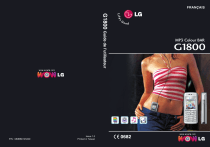
Lien public mis à jour
Le lien public vers votre chat a été mis à jour.
